Page 1

POLSKI
BD-HP21SB
ODTWARZACZ BLU-RAY
BLU-RAY LEMEZLEJÁTSZÓ
PŘEHRÁVAČ DISKŮ BLU-RAY
PREHRÁVAČ DISKOV BLU-RAY
BLU-RAY DISK OYNATICI
ΣΥΣΚΕΥΗ ΑΝΑΠΑΡΑΓΩΓΗΣ ΔΙΣΚΩΝ BLU-RAY
BLU-RAY DISC PLAYER
INSTRUKCJA OBSŁUGI
KEZELÉSI KÉZIKÖNYV
NÁVOD K POUŽITÍ
NÁVOD NA POUŽITIE
KULLANIM KILAVUZU
ΕΓΧΕΙΡΙΔΙΟ ΛΕΙΤΟΥΡΓΙΑΣ
OPERATION MANUAL
MAGYAR
ČESKY
SLOVENSKY
TÜRKÇE
ΕΛΛΗΝΙΚΑ
ENGLISH
Page 2
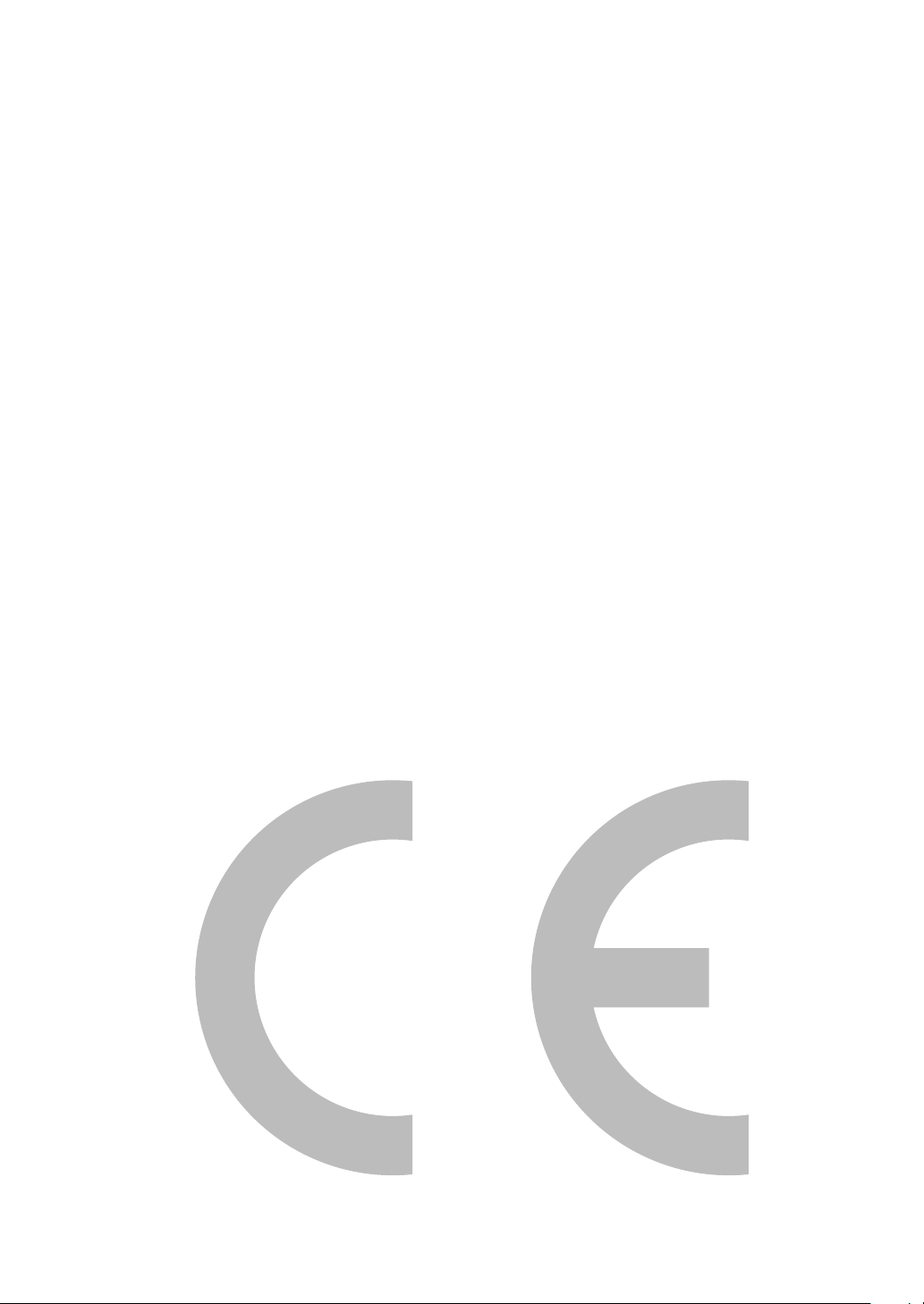
Page 3
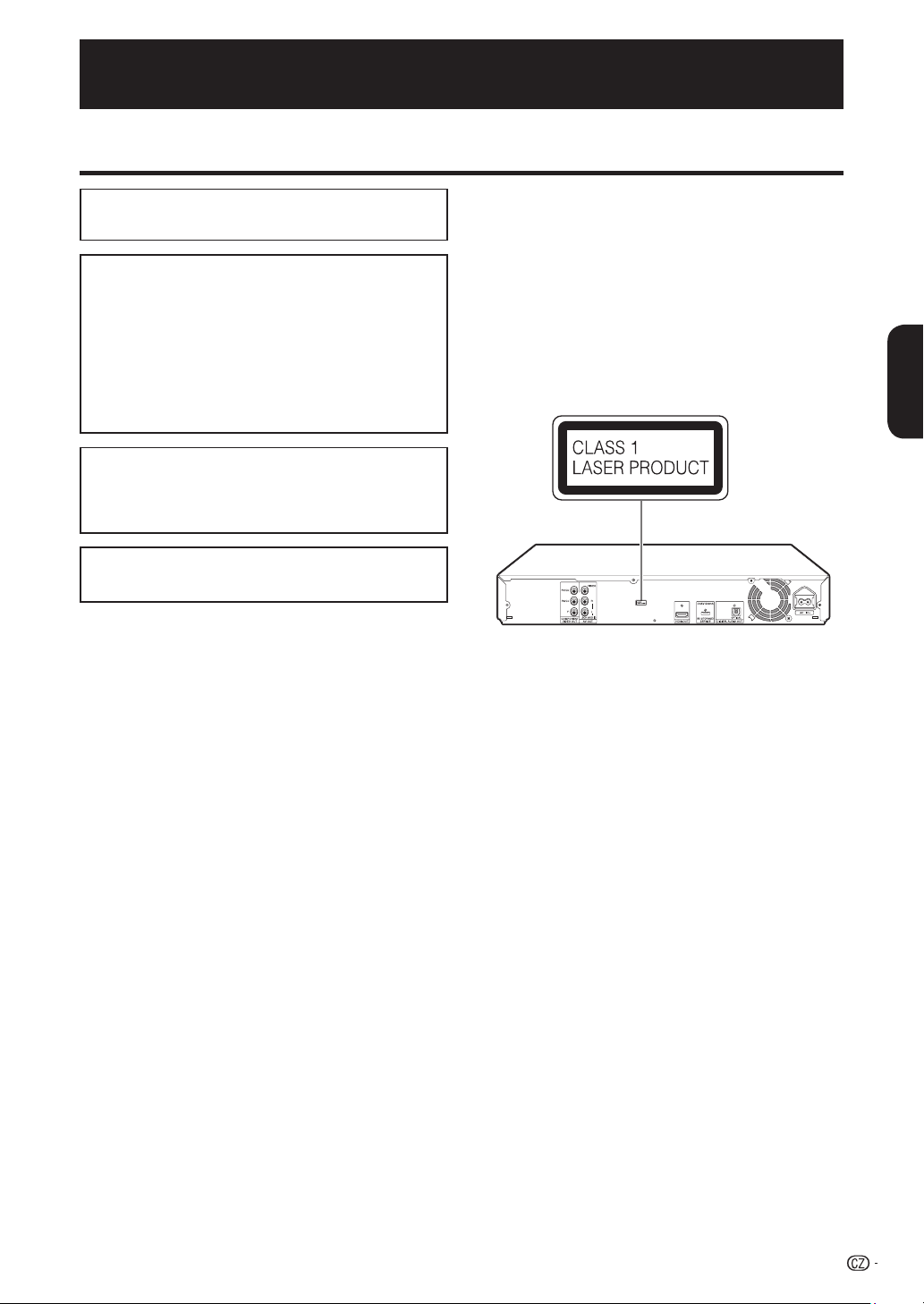
Úvod
NÁVOD K OBSLUZE
ČESKY
BEZPEČNOSTNÍ INFORMACE
Poznámka:
Tento přehrávač lze používat jen s napájením 100-240 Vstř,
50/60Hz. Na jiné napětí nesmí být připojen.
UPOZORNĚNÍ:
POUŽITÍ OVLÁDACÍCH PRVKŮ NEBO PROVEDENÍ
SEŘÍZENÍ NEBO ZÁSAHŮ, KTERÉ NEJSOU
POPSÁNY V NÁVODU, MŮŽE ZPŮSOBIT ZÁSAH
NEBEZPEČNÝM ZÁŘENÍM.
LASEROVÝ PAPRSEK VYUŽÍVANÝ PŘEHRÁVAČEM
MŮŽE POŠKODIT ZRAK, PROTO SE
NEPOKOUŠEJTE PŘÍSTROJ ROZEBÍRAT. SERVIS
SVĚŘTE KVALIFIKOVANÝM TECHNIKŮM.
UPOZORNĚNÍ:
V ZÁJMU OMEZENÍ RIZIKA POŽÁRU NEBO
ÚRAZU ELEKTRICKÝM PROUDEM NEVYSTAVUJTE
PŘÍSTROJ DEŠTI ANI VLHKOSTI.
V ZÁJMU OMEZENÍ RIZIKA POŽÁRU NEBO ÚRAZU
ELEKTRICKÝM PROUDEM A RUŠENÍ POUŽÍVEJTE
JEN DOPORUČENÉ PŘÍSLUŠENSTVÍ.
Ochrana napájecí šňůry
Aby nedošlo k poruše přístroje a k úrazu elektrickým
proudem, požáru nebo jinému úrazu, dodržujte následující
pokyny.
Při zapojování a odpojování napájecí šňůry pevně držte koncovku,
•
ne kabel.
Napájecí šňůru chraňte před zdroji tepla.
•
Na napájecí šňůru nestavte těžké předměty.
•
Napájecí šňůru se nepokoušejte upravovat nebo opravovat.
•
Tento přehrávač je zařazen do třídy (laser třídy 1).
•
Nálepka CLASS 1 LASER PRODUCT je na zadní straně krytu.
•
Tento výrobek obsahuje nízkovýkonný laser. V zájmu bezpečí
•
nesnímejte kryty a nepokoušejte se dostat dovnitř přístroje.
Veškerý servis svěřte kvalifikovaným osobám.
ČESKY
1
Page 4
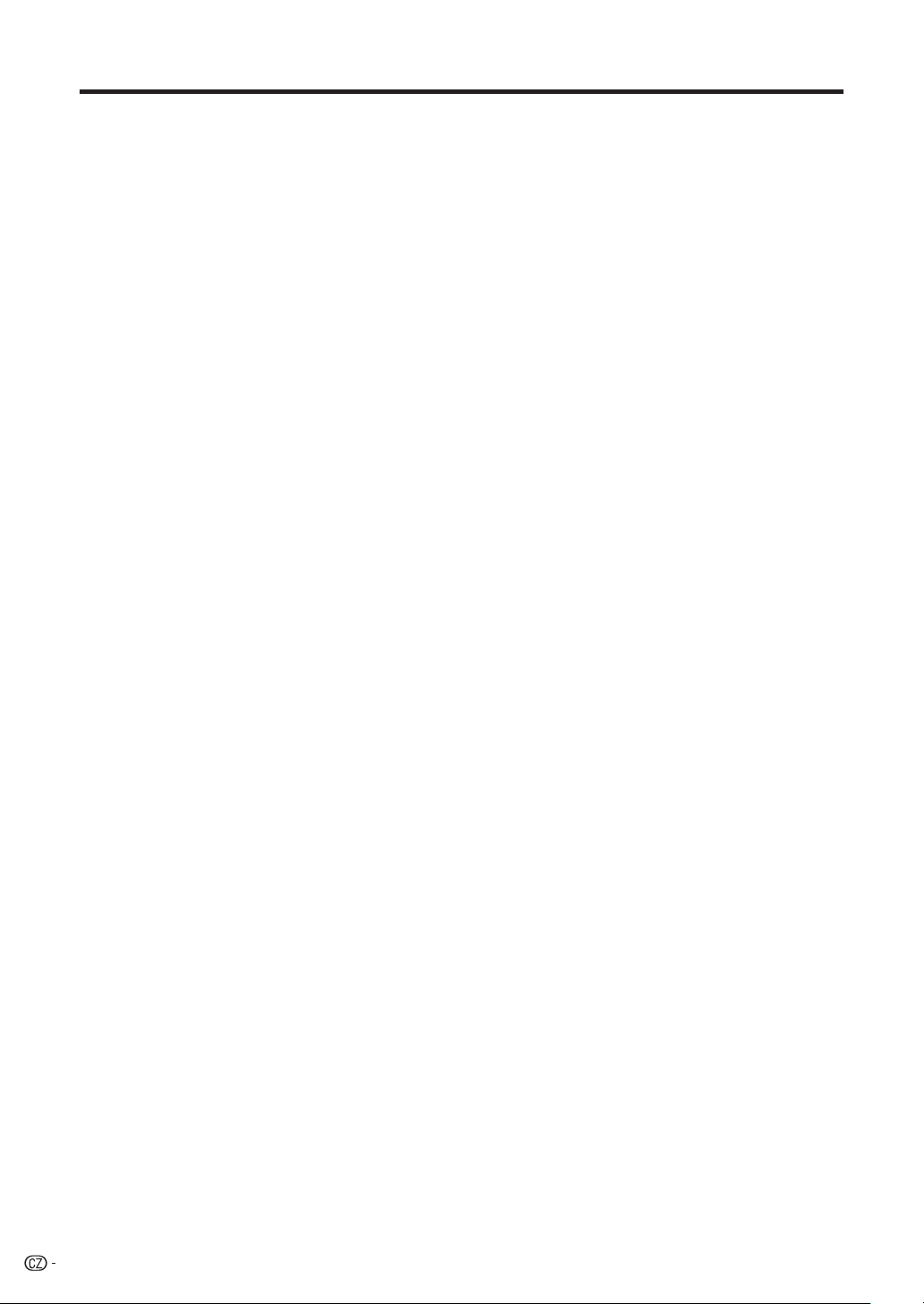
Obsah
Úvod
n
BEZPEČNOSTNÍ INFORMACE .................1
Obsah .........................................................2
Jak chcete tento přehrávač využít? .........3
VÁŽENÝ ZÁKAZNÍKU FIRMY SHARP ......4
DŮLEŽITÉ BEZPEČNOSTNÍ POKYNY
... 4 – 6
Typy disků ............................................ 7 – 8
Obsah disků ............................................... 9
Důležité informace ..................................10
Začínáme .................................................. 11
Hlavní součásti ................................ 12 – 13
Připojení
o
Úvod do připojování ................................ 14
Připojení videa ................................. 15 – 17
Připojení konektoru HDMI ...................................... 15
Přepnutí výstupu videa z HDMI na složkové video
Připojení složkového signálu .................................. 16
Připojení ke konektoru Video .................................17
... 15
Připojení zvuku ................................ 18 – 19
Připojení konektoru digitální audio .......................... 18
Připojení audio konektorů ...................................... 19
p
Přehrávání disků
Před spuštěním přehrávání ............. 20 – 23
Vložení baterií do dálkového ovladače ................... 20
Připojení napájecího kabelu ...................................20
Nastavení kódu dálkového ovládání ....................... 21
Ovládání televizoru SHARP pomocí dálkového
ovladače .............................................................. 21
Zapnutí napájení .................................................... 22
Nastavení jazyka ....................................................22
Vypnutí podsvícení LCD displeje a kontrolek .......... 23
Použití AQUOS LINK .............................................23
Přehrávání BD/DVD/CD .................. 24 – 27
Vložení disků .........................................................24
Přehrávání disků BD/DVD Video ............................ 24
Menu BD/DVD ....................................................... 24
BONUSVIEW
Použití funkce Obraz v obraze
(přehrávání sekundárního audia/videa) ............... 25
Virtuální balíček .................................................... 25
Přehrávání DVD-R/-RW ......................................... 26
Přehrávání Audio CD ............................................. 27
Funkce přehrávání ........................... 28 – 30
Převíjení vpřed/vzad (vyhledávání) .......................... 28
Přechod na následující kapitolu (stopu) nebo na
začátek aktuální kapitoly (stopy) ........................... 28
Pozastavení/přehrávání po jednotlivých snímcích ... 28
Zpomalené přehrávání ........................................... 28
Opakování přehrávání titulu nebo kapitoly
(opakované přehrávání) ........................................ 28
Opakování přehrávání úseku (opakování části
přehrávání)........................................................... 29
Přepnutí zvuku ....................................................... 29
Přepnutí titulků ...................................................... 29
Přepnutí úhlu ......................................................... 30
Zobrazení značky úhlu záběru ............................... 30
Přehrávání souborů JPEG .......................31
Nastavení během přehrávání .......... 32 – 33
Ovládání funkcí ...................................................... 32
Nastavení
q
NASTAVENÍ ....................................... 34 – 38
Běžné ovládání ...................................................... 34
Základní ovládání menu NASTAVENÍ PŘEHRÁVÁNÍ
NASTAVENÍ AUDIO/VIDEO .................................... 35
RYCHLÉ SPUŠTĚNÍ .............................................. 36
AUTOM. VYPNUTÍ NAPÁJENÍ ............................... 36
AQUOS LINK ......................................................... 36
NASTAVENÍ PŘEHRÁVÁNÍ ..................................... 36
ČELNÍ DISPLEJ/LED ............................................. 37
VERZE ................................................................... 37
AKTUALIZACE SOFTWARU .................................. 37
RESETOVÁNÍ SYSTÉMU ....................................... 37
SPRÁVA PAMĚTI USB ........................................... 38
r
Příloha
... 34
Hledání chyb .................................... 39 – 40
Hlášení na obrazovce ..............................40
Glosář ............................................... 41 – 42
Technické údaje ....................................... 43
Vyobrazení a snímky obrazovek uvedené v tomto návodu k
*
obsluze slouží pro účely vysvětlení a skutečný vzhled u jednotlivých
operací se může mírně lišit.
2
Page 5
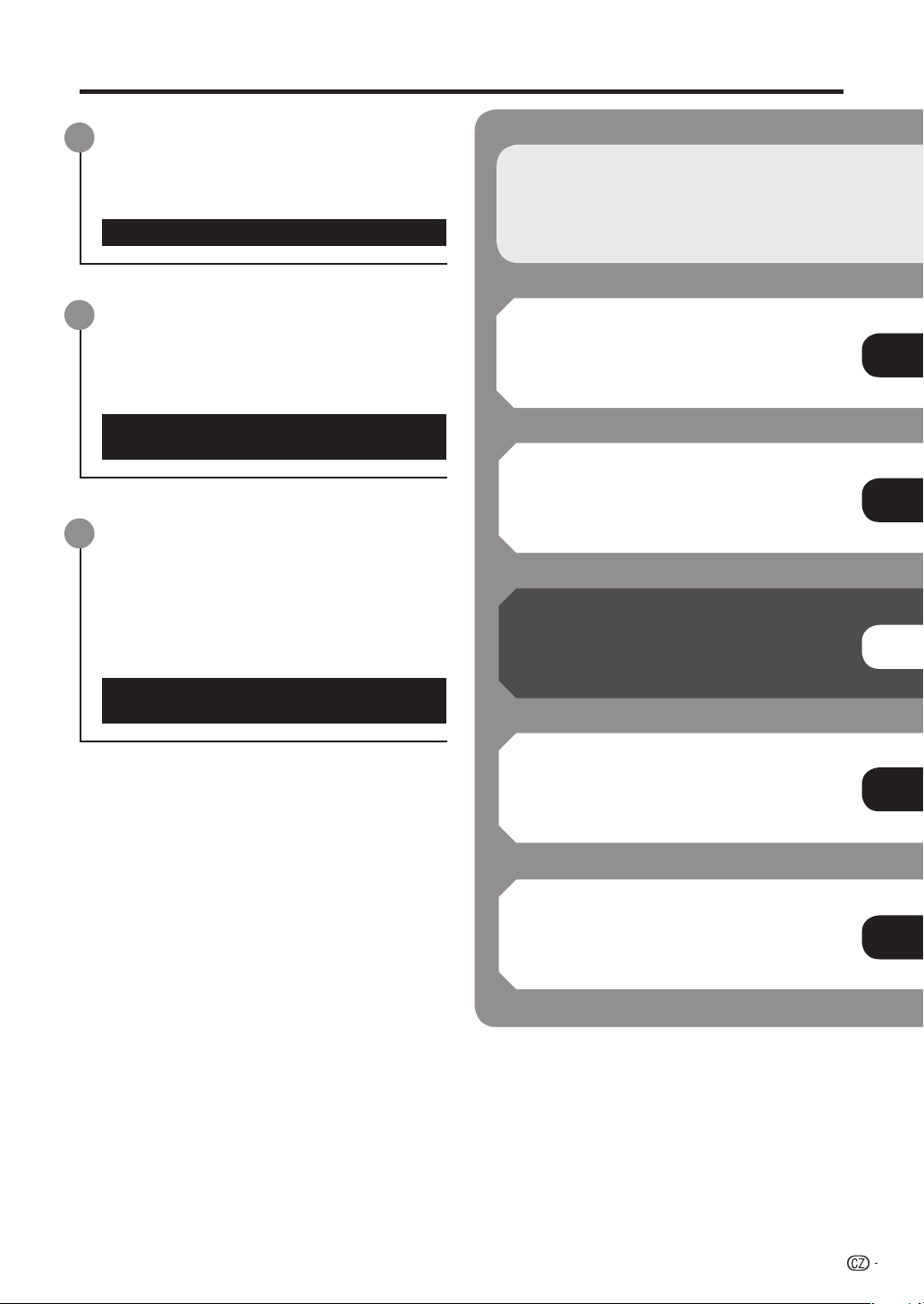
Jak chcete tento přehrávač využít?
Sledování kvalitních filmů na discích
Blu-ray
Tento přehrávač přehrává disky Blu-ray v plném
rozlišení.
Přehrávání BD/DVD/CD (str. 24)
Možnost přehrávání různých disků a
obsahu
Tento přehrávač přehrává různé typy disků,
například DVD a CD, a nejrůznější multimediání
obsah.
Typy disků (str. 7-8)
Přehrávání BD/DVD/CD (str. 24)
Jednoduché připojení a ovládání
pomocí HDMI
Tento přehrávač je vybaven konektorem HDMI.
Můžete jej k televizoru připojit kabelem HDMI a
už nebudete potřebovat žádný další kabel. Pokud
máte televizor vybavený funkcí AQUOS LINK,
můžete televizor i tento přehrávač ovládat společně
a velmi jednoduše.
Úvod do připojení (str. 14)
Připojení videa (str. 15)
Co byste měli udělat jako první:
Přehrávání prvních disků připravte
podle popisu „Začínáme“ (str. 11).
Úvod (str. 1-13)
n
Uvádí důležité informace o ovládání.
Připojení (str. 14-19)
o
Představuje možnosti připojení tohoto
přehrávače.
Přehrávání disků (str. 20-33)
p
Představuje jednoduché přehrávání a užitečné
funkce.
n o p
Nastavení (str. 34-38)
q
Umožňuje přístroj přizpůsobit okolí.
Příloha (str. 39-43)
r
Uvádí tipy pro hledání závad a další informace.
q
r
3
Page 6
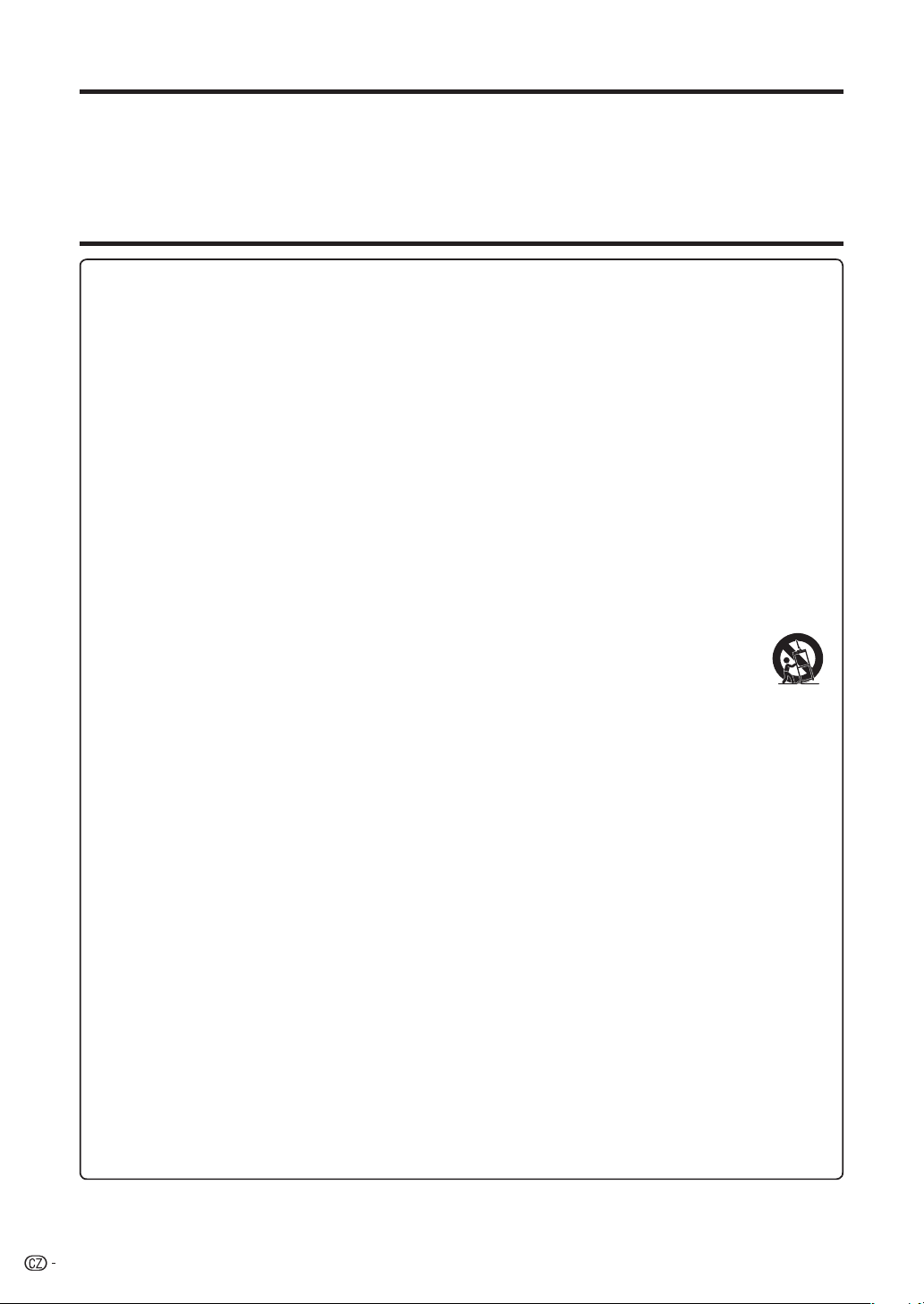
VÁŽENÝ ZÁKAZNÍKU FIRMY SHARP
Děkujeme, že jste zakoupili přehrávač disků Blu-ray firmy SHARP. Chcete-li zajistit
bezpečný provoz a dlouholetou bezporuchovou činnost výrobku, přečtěte si před jeho
použitím pozorně kapitolu Důležité bezpečnostní pokyny.
DŮLEŽITÉ BEZPEČNOSTNÍ POKYNY
Elektřina nám pomáhá při mnoha činnostech, ale při nesprávném použití může způsobit úraz nebo škodu na majetku.
Tento výrobek byl navržen a vyroben s nejvyšším důrazem na bezpečnost. Nesprávné použití ale může vést k úrazu
elektrickým proudem nebo k požáru. Hrozící rizika omezíte dodržováním níže uvedených pokynů při instalaci, používání a
čištění výrobku. V zájmu vašeho bezpečí a dlouholeté životnosti přehrávače Blu-ray si před jeho použitím pečlivě přečtěte
následující upozornění.
1)
Přečtěte si tyto pokyny.
2)
Tyto pokyny uschovejte.
3)
Respektujte všechny upozornění.
4)
Dodržujte všechny pokyny.
5)
Přístroj nepoužívejte v blízkosti vody.
6)
Čistěte jen suchým hadříkem.
7)
Neblokujte větrací otvory. Přístroj instalujte v souladu s pokyny výrobce.
8)
Přístroj neinstalujte do blízkosti tepelných zdrojů, jako jsou radiátory, topení, sporáky nebo jiné přístroje (například
zesilovače), které vydávají teplo.
9)
Neobcházejte ochranu představovanou polarizovanou koncovkou nebo koncovkou se zemnícím kolíkem.
Polarizovaná koncovka má jeden vývod širší než druhý. Koncovka se zemnícím kolíkem má dva otvory a třetí zemnící
kolík. Širší vývod popř. zemnící kolík jsou instalovány v zájmu vašeho bezpečí. Pokud koncovku napájecí šňůry nelze
zasunout do vaší zásuvky, nechte kvalifikovaného elektrikáře zastaralou zásuvku vyměnit.
10)
Napájecí šňůru chraňte před pošlapáním nebo skřípnutím, zejména u koncovky, prodlužovací šňůry a v místě, kde
opouští přístroj.
11)
Používejte jen příslušenství/doplňky předepsané výrobcem.
12)
Používejte jen vozíky, stojany, trojnožky, závěsy nebo stolky doporučené výrobcem nebo prodávané spolu s
výrobkem. Při použití vozíku dejte pozor při přesunu kombinace vozíku/přístroje, aby nedošlo k převrácení
a poranění.
13)
Za bouřky a pokud přístroj delší dobu nebudete používat, jej odpojte od elektrorozvodné sítě.
14)
Veškerý servis svěřte kvalifikovaným servisním technikům. Servis je nutný po jakémkoli poškození přístroje,
například poškození napájecí šňůry nebo koncovky, vniknutí vody nebo cizích těles do přístroje, vystavení
přístroje dešti nebo vlhkosti, nebo pokud přístroj správně nefunguje nebo upadl.
Další bezpečnostní informace
15)
Zdroje napájení — tento přístroj smí být napájen jen z elektrického rozvodu vyhovujícího parametrům na typovém
štítku. Pokud si nejste jisti, jaký elektrický rozvod doma máte, obraťte se na prodejce, od něhož jste přístroj zakoupili,
nebo na elektrorozvodný závod. U výrobků určených k napájení z baterií nebo jiného zdroje postupujte podle návodu
k obsluze.
16)
Přetěžování — nepřetěžujte zásuvky na zdi, prodlužovačky nebo zásuvky zabudované do nábytku apod. - hrozí požár
a úraz elektrickým proudem.
17)
Vniknutí cizích předmětů a kapalin — do přístroje nezastrkujte jakékoli předměty, hrozí dotek s díly, které jsou pod
nebezpečným napětím, nebo zkratování dílů, a tak hrozí požár a úraz elektrickým proudem. Do přístroje se nesmí
dostat cizí předmět ani kapalina.
18)
Poškození, které vyžaduje servis — přístroj odpojte od elektrorozvodné sítě a svěřte kvalifikovanému servisnímu
technikovi, kdykoli nastane libovolná z níže uvedených situací:
a)
Poškození napájecí šňůry nebo koncovky,
b)
Vniknutí kapaliny nebo cizího předmětu do přístroje,
c)
Přístroj byl vystaven dešti nebo vlhkosti,
d)
Přístroj nefunguje podle návodu.
Používejte jen ovládací prvky uvedené v návodu; nesprávný postup nebo použití jiných ovládacích prvků, než
jaké jsou popsány v návodu, může vést k poškození přístroje a oprava s uvedením přístroje do původního stavu
často vyžaduje rozsáhlý zásah kvalifikovaného technika.
e)
Přístroj upadl nebo byl jakkoli poškozen
f)
19)
20)
21)
22)
Přístroj funguje jinak než normálně - to je příznak toho, že potřebuje opravu.
Náhradní díly — pokud jsou potřeba náhradní díly, zajistěte, aby servisní technik použil díly předepsané výrobcem
nebo díly se stejnými vlastnostmi jako měly původní díly. Nepovolená náhrada jinými díly může vést k požáru, úrazu
elektrickým proudem nebo jinému nebezpečí.
Bezpečnostní kontrola — po opravě nebo servisu výrobku požádejte servisního technika, aby ověřil bezpečnost
dalšího používání výrobku.
Upevnění na stěnu nebo strop — při montáži výrobku na stěnu nebo strop dodržujte postup doporučený výrobcem.
Koncovka napájecí šňůry se používá k odpojení přístroje od elektrorozvodné sítě a musí být vždy snadno přístupná.
4
Page 7
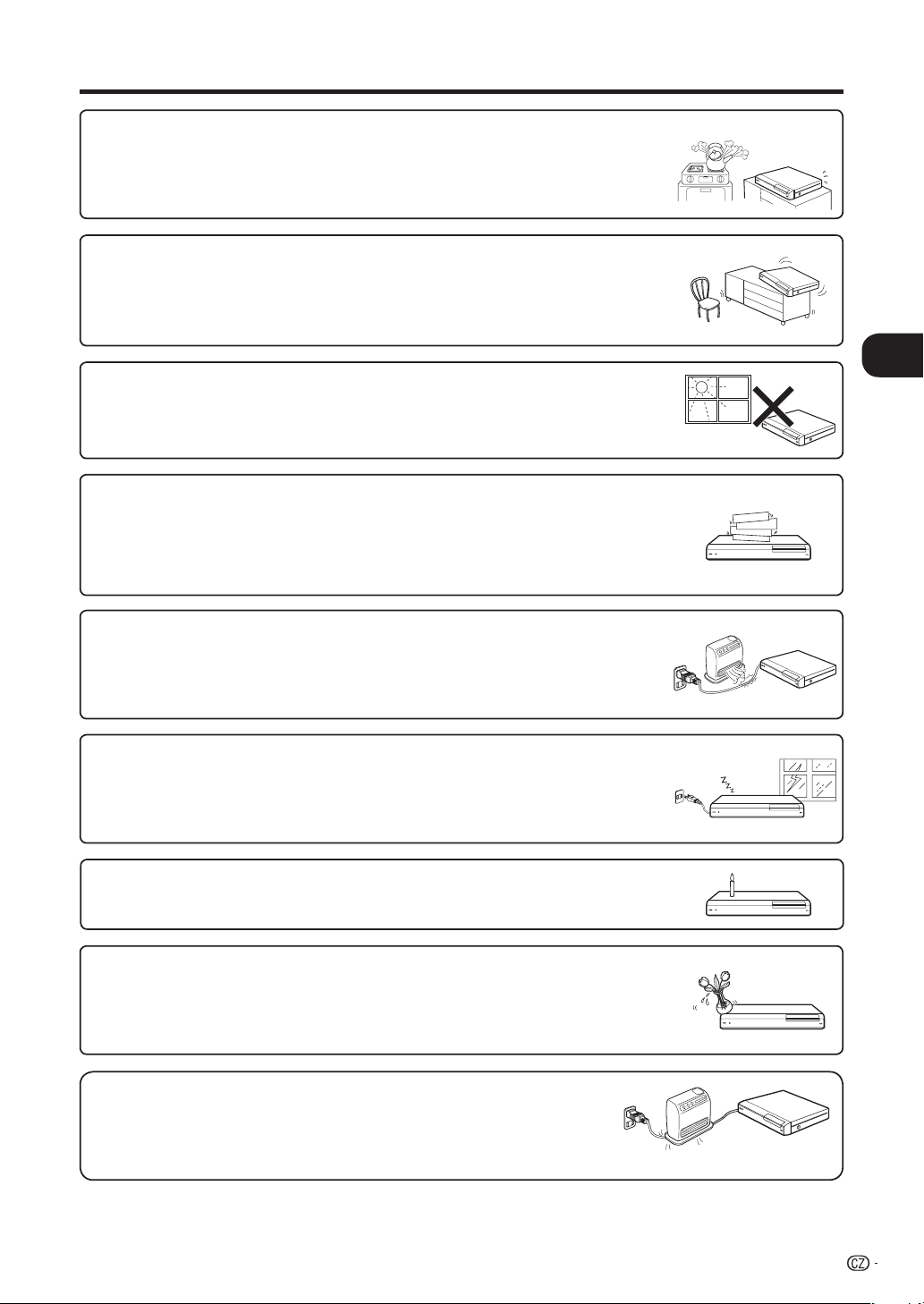
DŮLEŽITÉ BEZPEČNOSTNÍ POKYNY
Voda a vlhkost — výrobek nepoužívejte poblíž vody, například u vany, výlevky, dřezu nebo prací kádě ani ve
•
vlhkém sklepě, u bazénu apod.
Umístění — výrobek neumísťujte na nestabilní vozíky, stojany, trojnožky nebo stoly. Při umístění na nestabilní
•
povrch může přístroj upadnout a způsobit vážné poranění nebo se poškodit. Používejte jen vozíky, stojany,
trojnožky, závěsy nebo stolky doporučené výrobcem nebo prodávané spolu s výrobkem. Při upevňování
výrobku na stěnu postupujte v souladu s pokyny výrobce. K upevnění používejte jen prvky doporučené
výrobcem.
n
Výběr umístění — přístroj umístěte na dobře větrané místo, mimo dosah přímého slunečního světla.•
Větrání — větrací mřížky a další otvory ve skříni jsou určeny k ventilaci. Nezakrývejte nebo neblokujte tyto
•
větrací otvory, protože nedostatečné větrání může vyvolávat přehřívání a tím zkrácení životnosti výrobku.
Výrobek neumísťujte na postel, pohovku, koberec nebo podobné podložky, protože mohou zablokovat
větrací otvory. Tento výrobek není určen pro vestavnou instalaci; výrobek neumísťujte do uzavřených prostor,
např. do knihovny nebo do polic, pokud není zajištěno dostatečné větrání nebo není postupováno podle
pokynů výrobce.
Zvýšené teploty — výrobek neinstalujte do blízkosti tepelných zdrojů, jako jsou radiátory, topení, sporáky
•
nebo jiné přístroje (například zesilovače), které vydávají teplo.
Bouřka — v zájmu ochrany přístroje v případě bouřky nebo při dlouhodobém nepoužívání jej odpojte
•
od zásuvky elektrorozvodné sítě. Tím předejdete poškozením přístroje při bouřce nebo přepětí v
elektrorozvodné síti.
Z hlediska požární bezpečnosti nikdy neumísťujte jakýkoli typ svíčky nebo zdroj otevřeného ohně na
•
přístroj nebo do jeho blízkosti.
Úvod
V zájmu prevence požáru nebo úrazu elektrickým proudem přístroj chraňte před kapající a stříkající
•
vodou.
Na přístroj nestavte objekty naplněné tekutinami, jako například vázy.
V zájmu prevence požáru nebo úrazu elektrickým proudem nikdy neveďte přívodní kabel pod
•
výrobkem nebo těžkými předměty.
5
Page 8
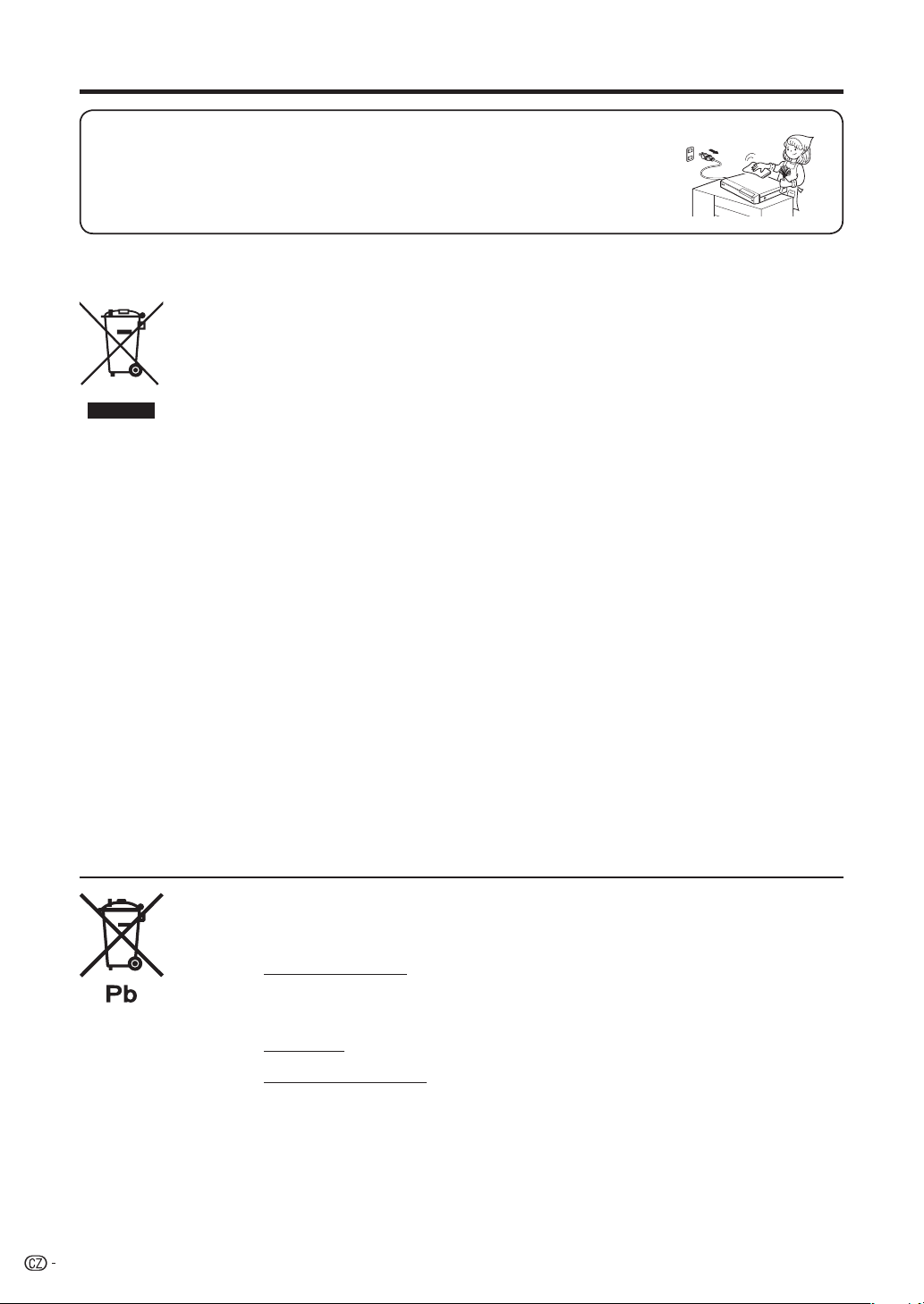
DŮLEŽITÉ BEZPEČNOSTNÍ POKYNY
Před přemístěním nebo jinou manipulací přístroj vypněte a odpojte přívodní kabel ze zásuvky.
•
Vnější povrch přístroje pravidelně otírejte měkkým hadříkem.
•
K čištění nepoužívejte chemikálie. Hrozí poškození povrchu přístroje.
•
Pozor: Výrobek
je označen tímto
symbolem. Ten
znamená, že elektrická
a elektronická
zařízení nepatří do
běžného domovního
odpadu. Tyto výrobky
odevzdávejte do
samostatných sběrných
systémů.
A. Informace o likvidaci pro
uživatele (domácnosti)
1. V zemích Evropské unie
Pozor: Toto zařízení nelikvidujte v běžných
odpadkových koších!
Použité elektrické a elektronické vybavení
je třeba likvidovat samostatně a v souladu s
legislativou, která vyžaduje řádnou likvidaci,
obnovení a recyklaci použitého elektrického a
elektronického vybavení.
Na základě dohody členských států mohou
domácnosti v zemích Evropské unie vracet
použité elektrické a elektronické vybavení v
určených sběrnách zdarma*. V některých
zemích* od vás může místní prodejce odebrat
zdarma použitý výrobek, pokud zakoupíte
nový podobný.
*) Další podrobnosti vám sdělí orgány místní
správy.
Pokud použité elektrické nebo elektronické
vybavení obsahuje baterie nebo akumulátory,
zlikvidujte je předem samostatně v souladu s
místními vyhláškami.
Řádnou likvidací tohoto výrobku pomáháte
zajistit, že bude odpad vhodným způsobem
zlikvidován, obnoven a recyklován a zabráníte
tak možnému poškození životního prostředí a
zdraví obyvatel, ke kterému by mohlo dojít v
případě nesprávné likvidace.
2. V ostatních zemích mimo
Evropskou unii
Chcete-li tento výrobek zlikvidovat, obraťte se
na místní správní orgány, které vás seznámí s
vhodnou metodou likvidace.
B. Informace o likvidaci pro
podnikatelské subjekty
1. V zemích Evropské unie
Chcete-li zlikvidovat výrobek, který je
používán pro podnikatelské účely:
Obraťte se na prodejce SHARP, který vás
informuje o odebrání výrobku. Odebrání
a recyklace mohou být zpoplatněny. Malé
výrobky (a malá množství) mohou odebírat
místní sběrny odpadu.
2. V ostatních zemích mimo
Evropskou unii
Chcete-li tento výrobek zlikvidovat, obraťte se
na místní správní orgány, které vás seznámí s
vhodnou metodou likvidace.
Informace o zneškodňování baterií
Baterie připojená k výrobku může obsahovat stopové množství olova.
V zemích Evropské unie: Přeškrtnutá nádoba na odpad znamená, že použíté baterie nesmí být
vyhozeny do domácí popelnice! Pro vybité baterie existují zvláštní systémy sběru, které umožňují
správné opětné použítí a recyklaci v souladu s platnými právními předpisy.
Pro podrobnosti spojené se systémy sběru kontaktujte lokální úřady.
Ve Švýcarsku: Použíté baterie mohou být vráceny do prodejny.
Země mimo Evropskou unii: Pro podrobnosti spojené se správným způsobem zbavení se
vybitých baterií kontaktujte lokální úřady.
6
Page 9
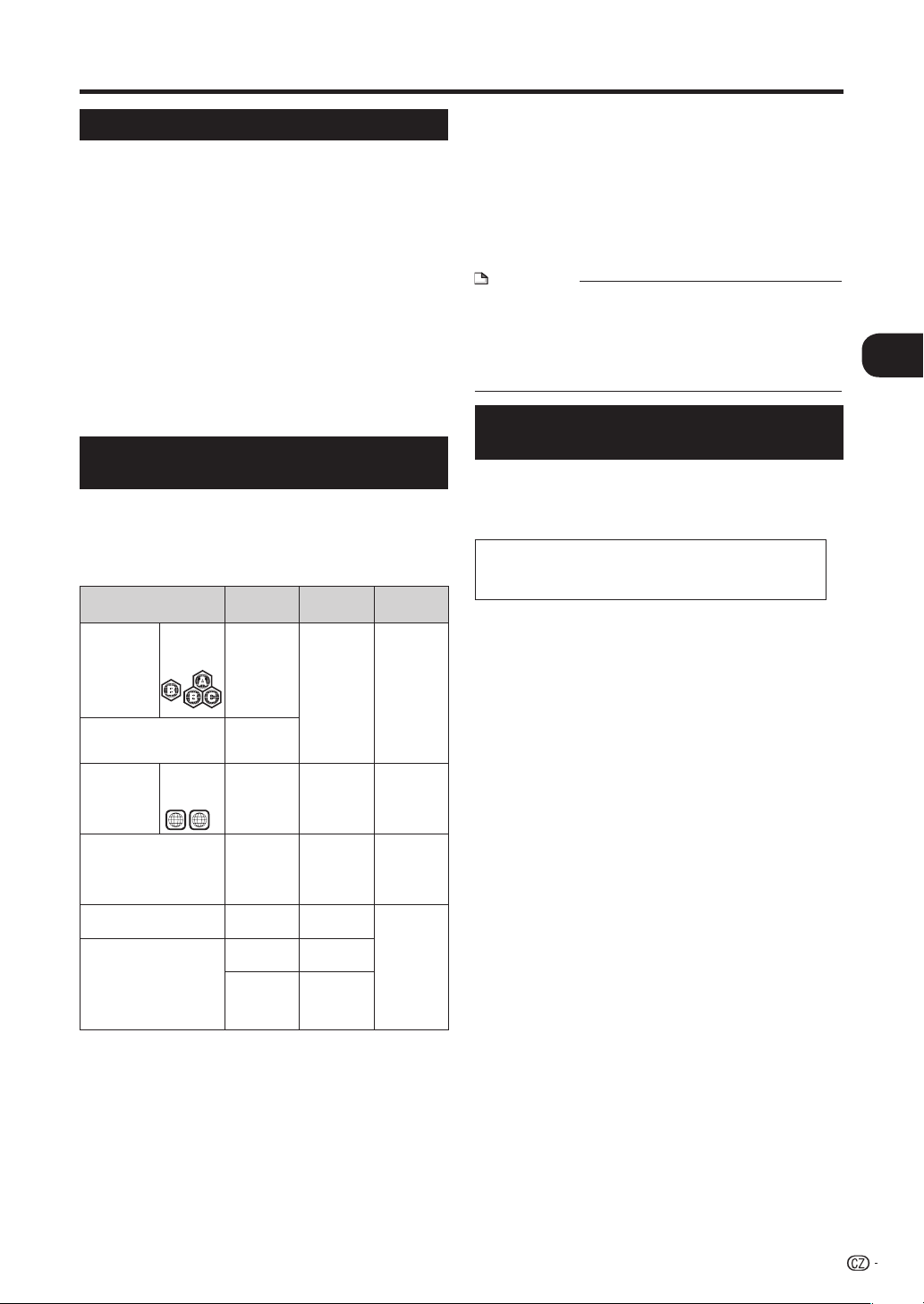
Typy disků
Disk Blu-ray
Disk Blu-ray je optické médium nové generace, s
následujícími výhodami:
Největší kapacita (25 GB jedna vrstva – 50 GB dvě vrstvy)
•
– to je více než 5-násobek kapacity současných DVD a
tak je tento formát vhodný pro filmy ve vysokém rozlišení
doplněné interaktivními funkcemi
Dokonalá kvalita obrazu s možností plného vysokého
•
rozlišení 1920 x 1080p
Nejlepší možná kvalita nekomprimovaného zvuku (vyšší
•
kvalita než v kině)
Nejširší podpora firem z oboru – znamená větší výběr pro
•
zákazníky
Hardware bude zpětně slučitelné s DVD, takže si i nadále
•
můžete vychutnat svůj archiv na DVD.
Odolnost disku – díky nově vyvinutému tvrdému povlaku
•
jsou disky Blu-ray velmi odolné proti poškrábání a otiskům
prstů, přitom jsou stejně velké jako stávající CD a DVD (tj.
nemusí se vkládat do kazety).
Typy disků, které lze přehrávat na
tomto přístroji
Tento přehrávač přehrává následující disky. Nepoužívejte adaptér 8
•
cm (3”) na 12 cm (5”).
Používejte disky odpovídající příslušným normám, označené
•
oficiálními logotypy. Přehrávání disků, které normám neodpovídají,
nemusí fungovat. I pokud se takové disky podaří přehrát, není
zaručena kvalita obrazu a zvuku.
Typ disků
BD video Kód
BD-RE DL
BD-R DL
DVD Video Kód
DVD+RW/DVD+R
DVD-R DL
DVD-RW/DVD-R
Audio CD*
CD-RW/CD-R Audio CD
1
Tento přehrávač byl navržen tak, aby přehrával Audio CD disky,
*
které odpovídají normám CD (Compact Disc). CD se signálem
systému ochrany autorských práv (řízení kopírování) se nemusí
přehrát.
regionu
B/ALL
regionu
2/ALL
2
1
Formát
záznamu
— Zvuk + Video
Pouze
formát
BDMV
Formát video Zvuk + Video
ALL
Formát
Video/VR
(pouze
finalizovaný
disk)
Audio CD
(CD-DA)
(CD-DA)
2
JPEG*
Obsah
(Film)
(Film)
Zvuk + Video
(Film)
Zvuk
Zvuk
Statický
obrázek
(soubor
JPEG)
Rozměr
disků
12 cm (5”)
12 cm (5”)
8 cm (3”)
12 cm (5”)
8 cm (3”)
12 cm (5”)
8 cm (3”)
BD/DVD video přehrávače a disky rozlišují kódy regionů, které
•
určují, jaké disky lze přehrávat. Kód regionu tohoto přehrávače je B
u disků BD a 2 u disků DVD. (Disky označené ALL lze přehrát na
libovolném přehrávači.)
•
Přehrávání disků BD/DVD Video a ovládací funkce se mohou
lišit od popisu v tomto návodu, v závislosti na nastaveních
provedených výrobcem disku.
•
Pokud se při přehrávání disku zobrazí menu nebo návod k
ovládání, řiďte se zobrazením na obrazovce.
•
Zvuková stopa DVD video zaznamenaná se vzorkováním 96 kHz
(Lineární PCM) bude při přehrávání na výstupu s rozlišením 48 kHz.
POZNÁMKA
Přehrávání disků uvedených v levém sloupci tabulky nemusí někdy
•
fungovat, v závislosti na konkrétním disku.
•
„Finalizovat“ v tomto návodu znamená dokončit proces zápisu na
disk tak, aby jej bylo možno přehrávat na běžných přehrávačích
a rekordérech DVD a na tomto přístroji. Tento přehrávač přehrává
jen finalizované disky. (Tento přehrávač nedisponuje funkcí
finalizace disků.)
Disky, které nelze použít Tento
přehrávač
Tento přehrávač nepřehraje níže uvedené typy disků,
■
popř. přehrávání neproběhne správně. Při přehrávání
těchto disků může dojít k poškození reprosoustav.
Nepokoušejte se takové disky přehrávat.
CDG, Video CD, Photo CD, CD-ROM, CD-TEXT,
SVCD, SACD, PD, CDV, CVD, DVD-RAM, DVD-Audio,
BD-RE s kazetou, CD-MP3, CD-WMA, DIVX
Nepřehrávejte disky neobvyklého tvaru.
■
Nepřehrávejte disky neobvyklého tvaru (srdíčko, šestihran atd.).
•
Při vložení takových disků dojde k poruše.
Nelze přehrát níže uvedené disky BD video.
■
Disky, na kterých není kód regionu „B“ nebo „ALL“ (disky
•
prodané mimo autorizované prodejní kanály nebo regiony).*
Nelegálně vytvořené disky.
•
Disky se záznamem pro komerční použití.
•
Tento přístroj má kód regionu B.
*
■
Nelze přehrát níže uvedené disky DVD video.
Disky, na kterých není kód regionu „2“ nebo „ALL“ (disky
•
prodané mimo autorizované prodejní kanály nebo regiony).*
Nelegálně vytvořené disky.
•
Disky se záznamem pro komerční použití.
•
Tento přístroj má kód regionu 2.
*
■
Nelze přehrát níže uvedené disky BD-RE/R, DVDRW/R a DVD+RW/R.
Nelze přehrát disky, na něž nebyla nahrána data.
•
Společnost Sharp nemůže zaručit kompatibilitu přehrávání
•
pro všechny Vámi nahrané disky BD, protože Blu-Ray je
nový a vyvíjející se formát. Kompatibilitu přehrávání ovlivníte
svojím výběrem zapisovačky disků BD, disky BD a softwarem
na zapisování disků BD. Vždy se ujistěte, zda na všech
mechanikách používáte nejnovější verze softwarů a v případě
potřeby další pomoci kontaktujte jednotlivě výrobce.
Abyste se vyhnuli nepříjemnostem, zkontrolujte před
zakoupením přehrávače disků BD kompatibilitu přehrávání
Vámi nahraných disků. Pro co největší kompatibilitu přehrávání
Vámi nahraných disků BD společnost Sharp doporučuje,
abyste použili standard BDMV. Pokud se po zakoupení
přehrávače vyskytnou problémy s přehráváním, stáhněte si z
internetové stránky společnosti Sharp nejnovější verzi softwaru
pro svůj přehrávač BD, nebo se poraďte se svým prodejcem
společnosti Sharp.
Tento přehrávač disků BD používá nejnovější technologii
dostupnou v čase vývoje a nemůže zaručit podporu budoucím
vylepšením ani změnám standardu.
n
Úvod
7
Page 10
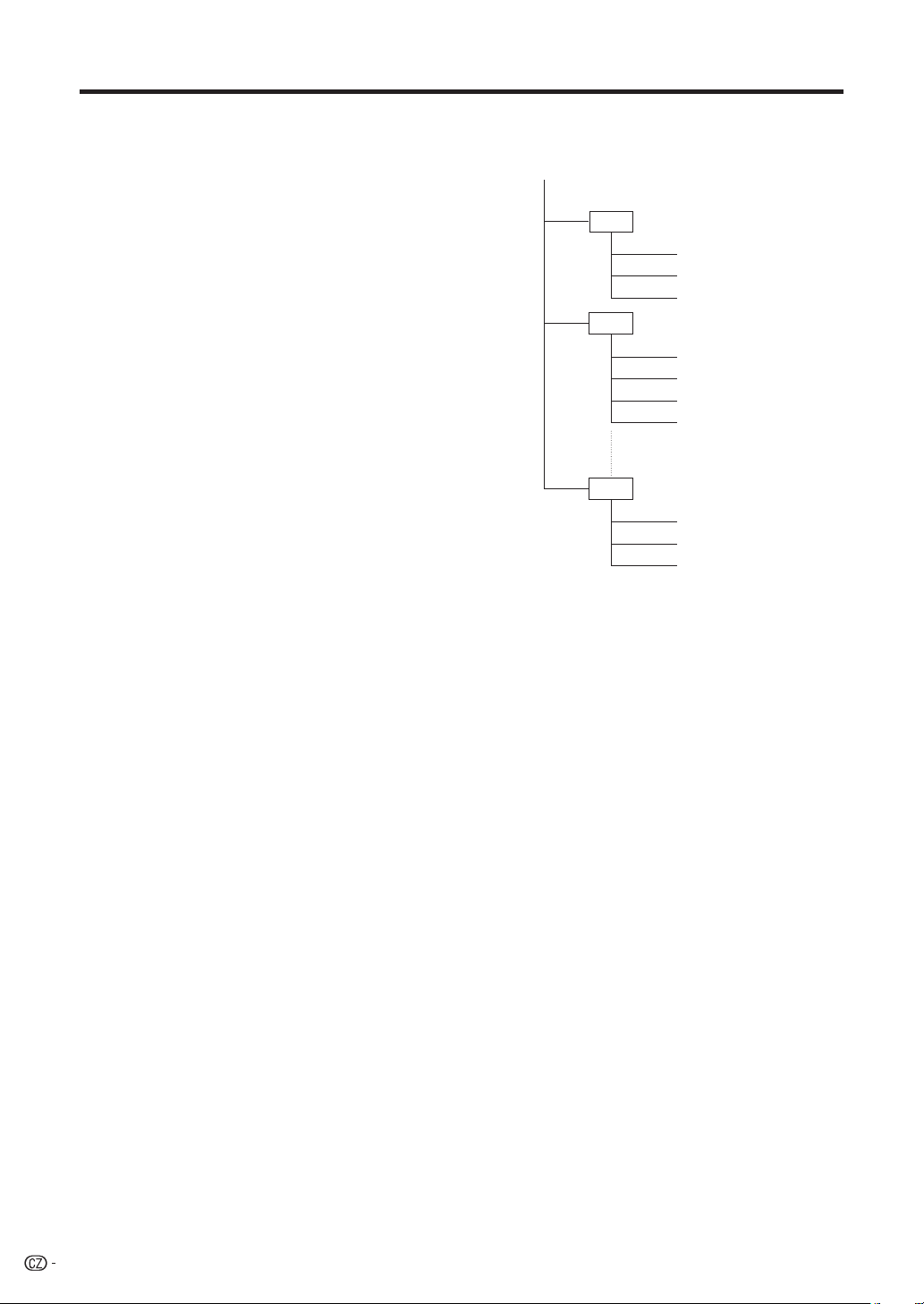
Typy disků
■
Tento přehrávač nemusí přehrát disky, které obsahují signál pro
•
ochranu autorských práv (signál řízení kopírování).
Tento přehrávač byl navržen tak, aby přehrával Audio CD disky,
•
které odpovídají normám CD (Compact Disc).
Nelze přehrát níže uvedené disky CD-RW/R.
■
Nelze přehrát disky, na něž nebyla nahrána data.
•
Disky se záznamem v jiném formátu než Audio CD nebo
•
formátu souborů JPEG*
•
Některé disky nelze přehrát, v závislosti na stavu záznamu nebo
samotného disků.
•
Některé disky nelze přehrát, v závislosti na slučitelnosti s tímto
přehrávačem.
*2 Formát souborů JPEG
JPEG je typ formátu souboru určený pro ukládání souborů
statických obrázků (fotografií, ilustrací, atd.). Přehrávač
umožňuje přehrávání souborů statických obrázků ve formátu
JPEG.
Formáty souborů, které nejsou kompatibilní.
■
Statické obrázky v jiných formátech než je JPEG (např. TIFF)
•
nelze přehrát.
Některé soubory nelze přehrát ani pokud jsou ve formátu
•
JPEG.
Progresivní soubory JPEG nelze přehrát.
•
Soubory pohyblivých obrázků a zvukové soubory a rovněž
•
soubory ve formátu Motion JPEG nelze přehrát, i když se jedná
o soubory JPEG.
Ostatní soubory, které nelze přehrát.
■
Může dojít k tomu, že nebudete moci přehrát některé statické
•
obrázky, které jste vytvořili, retušovali, kopírovali nebo jinak
upravovali na vašem počítači.
Při přehrávání souborů se mohou projevit některé z
■
následujících příznaků.
Přehrání souborů může trvat nějakou dobu v závislosti na počtu
•
adresářů, počtu souborů a objemu dat.
Údaje EXIF nebudou zobrazeny. EXIF (Exchangeable Image
•
File Format) je norma pro ukládání vyměnitelných informací
v obrázkových souborech, zvláště pak v případě souborů
využívajících kompresi JPEG. (Více informací naleznete na
adrese http://exif.org.)
Použití přístroje k přehrání disků CD-RW/R s
■
uloženými (zaznamenanými) statickými obrázky.
V případě disků CD-RW/R, na nichž jsou statické obrázky
•
uloženy společně s hudbou nebo filmy, budete moci přehrát
pouze statické obrázky. Může se stát, že některé z těchto disků
nebude možné přehrát vůbec.
Vícesekční disky nelze přehrát.
•
Může se stát, že nebude možné přehrát některé statické
•
obrázky, které jste zpracovali (otočili nebo uložili přepsáním
jiných obrázků) pomocí softwaru pro zpracování obrázků, nebo
statické obrázky, které jste importovali z internetu nebo e-mailu.
Disky, které tento přehrávač dokáže přehrát (rozpoznat), musí
•
mít tyto vlastnosti:
Obsahuje soubory formátu EXIF
Rozlišení obrázků: Mezi 32g32 a 7680g4320 pixelů
Maximální počet adresářů: 64
Maximální počet souborů: 256
Velikost souboru: 20MB nebo méně
2
nelze přehrávat.
Struktura adresářů se statickými obrázky (JPEG)
■Nelze přehrát níže uvedené disky Audio CD.
Vytvoříte-li na disku adresáře podle níže uvedeného postupu,
můžete s tímto přístrojem přehrávat statické obrázky (JPEG).
Kořen
01 Adresář
001.jpg
002.jpg
003.jpg
02 Adresář
004.jpg
005.jpg
006.jpg
007.jpg
64 Adresář
254.jpg
255.jpg
256.jpg
8
Page 11
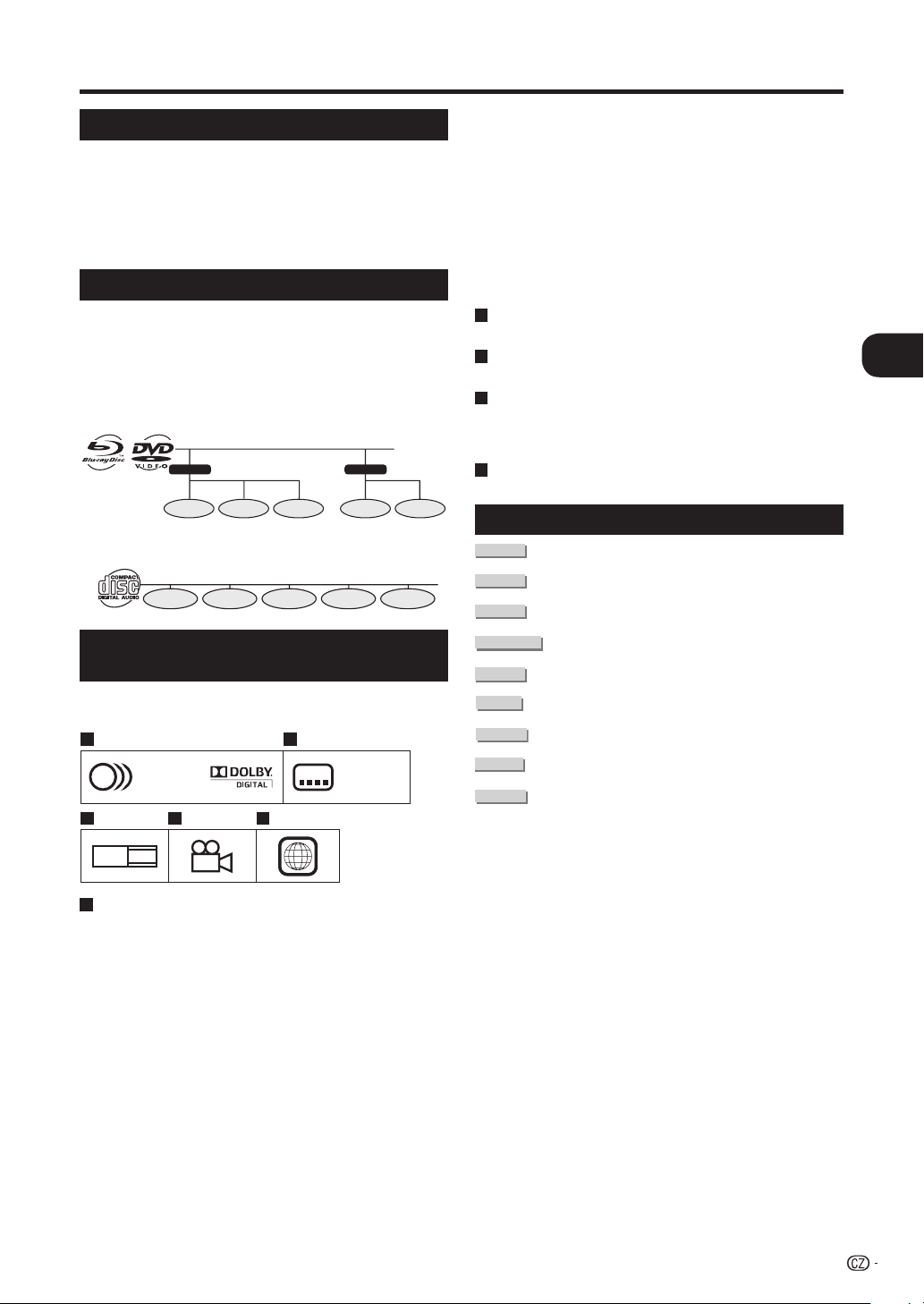
Obsah disků
BD Video
Užíte si funkci Final Standard Profile (BD-ROM Profile ver. 1.1)
•
(Strana 25), jako obraz v obraze.
Dostupné funkce se liší v závislosti na konkrétním disku.
Toto je nová funkce formátu BD-Video, která umožňuje přehrávání
primárního a sekundárního videa současně.
Pomocí této funkce můžete například přehrávat původní film jako
primární video a současně přehrávat video-komentář režiséra filmu
na malé obrazovce jako sekundární video.
Titul, kapitola a stopa
•
Disky Blu-ray a DVD jsou tvořeny „tituly“ a „kapitolami“. Pokud
je na disku více filmů, je každý z nich samostatným „titulem“.
„Kapitoly“ jsou menší části titulů. (Viz příklad 1.)
•
Audio CD se dělí na „stopy“. „Stopa“ je jedna písnička na Audio
CD. (Viz příklad 2.)
Příklad 1: Disk Blu-ray nebo DVD
Titul 1 Titul 2
Kapitola 1 Kapitola 2 Kapitola 3 Kapitola 1 Kapitola 2
Příklad 2: Audio CD
Stopa 1
Stopa 2 Stopa 3 Stopa 4 Stopa 5
Ikony používané na obalech disků
DVD Video
Na zadní straně obalu prodávaného disků DVD bývají
uvedeny informace o obsahu disků.
1 2
1. English
2
2. Chinese
3 4 5
2
1. English
2. Chinese
Lineární PCM
Lineární PCM je formát využívaný u Audio CD a u
některých disků DVD a Blu-ray. Zvuk Audio CD je nahrán s
16 bitovým vzorkováním 44,1 kHz. (Na discích DVD video
je záznam s vzorkovacím kmitočtem 48 kHz a rozlišením
16 bitů až 96 kHz a 24 bitů a na discích BD video s
vzorkovacím kmitočtem 48 kHz a rozlišením 16 bitů až
192 kHz a 24 bitů.)
MPEG
Zvukový systém MPEG Audio nabízí zvuk jako v kině,
pokud je přehrávač propojen s procesorem pro 5.1kanálový zvuk MPEG Audio nebo zesilovačem.
2
Jazyky titulků
Označení druhu titulků.
3
Poměr stran
Filmy jsou natáčeny s různým poměrem stran obrazu.
4
Úhel záběru
Některé disky BD/DVD obsahují některé scény natočené
současně z více úhlů (scéna se natáčí například zpředu,
zleva, zprava atd.).
5
Kód regionu
Označení kódu regionu (kde lze disk přehrát).
Ikony v tomto návodu
BD VIDEO
........ Označení funkce, kterou lze využít u disků
BD-RE
BD-R
DVD VIDEO
DVD-RW
DVD-R
AUDIO CD
CD-R
JPEG
CD-RW
JPEG
BD Video.
........ Označení funkce, kterou lze využít u disků
BD-RE.
........ Označení funkce, kterou lze využít u disků
BD-R.
.... Označení funkce, kterou lze využít u disků
DVD Video.
........ Označení funkce, kterou lze využít u disků
DVD-RW.
......... Označení funkce, kterou lze využít u disků
DVD-R.
........ Označení funkce, kterou lze využít u disků
Audio CD.
........ Označení funkce, kterou lze využít u disků
CD-R ve formátu JPEG.
........ Označení funkce, kterou lze využít u disků
CD-RW ve formátu JPEG.
n
Úvod
LB
16:9
1
Audio stopy a formáty zvuku
Disky DVD mohou obsahovat až 8 samostatných
zvukových stop v různých jazycích. První položkou
seznamu je původní zvuková stopa filmu.
Tato sekce také uvádí přesný formát jednotlivých
zvukových stop—Dolby Digital, DTS, MPEG atd.
Dolby Digital
Zvukový systém vyvinutý firmou Dolby Laboratories
Inc., který nabízí zvuk jako v kině, pokud je přehrávač
propojen s procesorem Dolby Digital nebo zesilovačem s
dekodérem.
DTS
DTS je systém digitálního zvuku vyvinutý firmou DTS, Inc.
přímo pro kina. Využívá 6 zvukových kanálů a zajišťuje
přesnou polohu zvukového pole a realistickou akustiku.
(Zvuk DTS Digital Surround si můžete vychutnat, pokud
připojíte dekodér DTS Digital Surround.)
2
213
546
9
Page 12
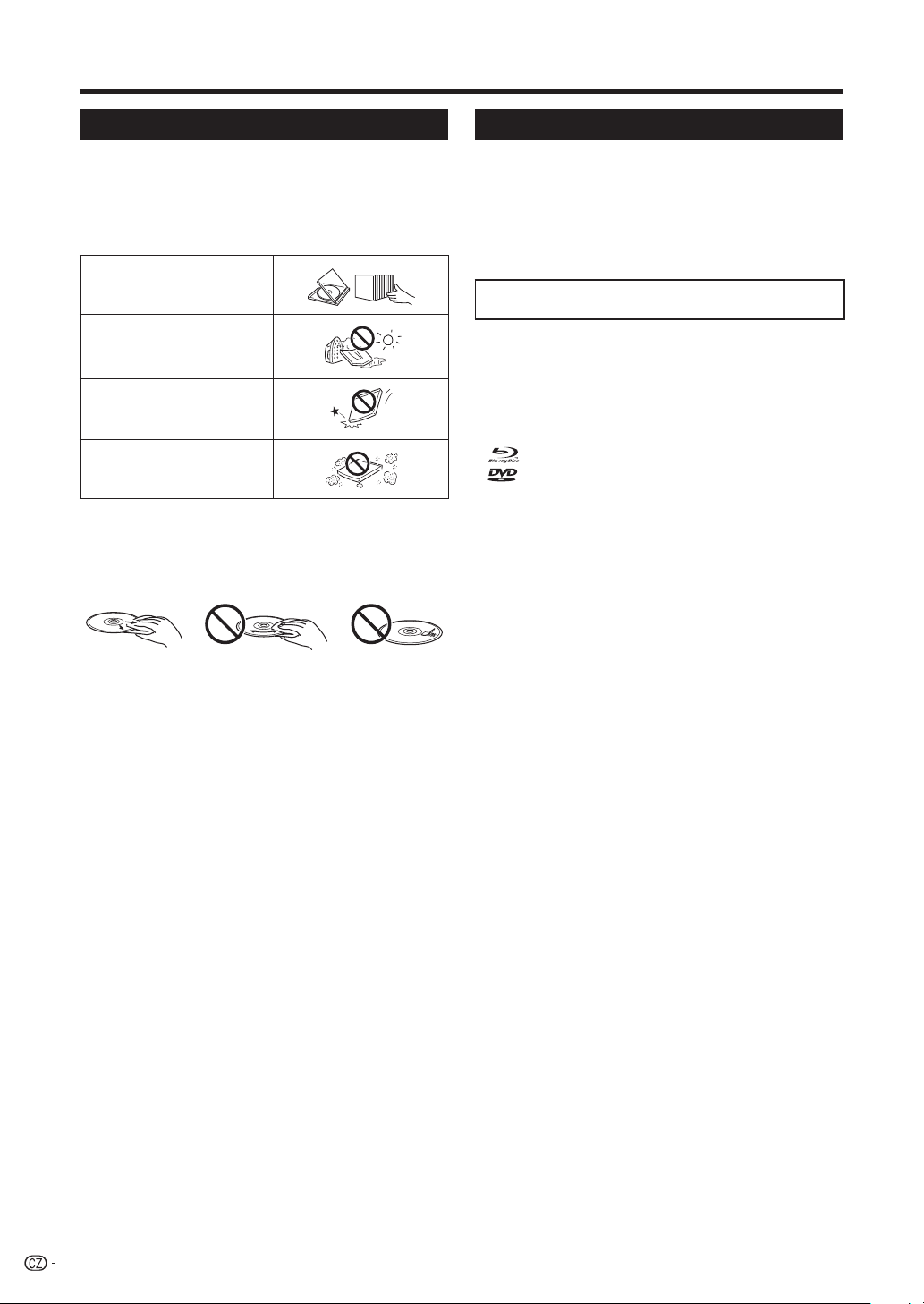
Důležité informace
Upozornění týkající se disků
Pozor na prach a poškrábání
Disky BD, DVD a CD jsou citlivé na prach, otisky prstů a zejména
•
na poškrábání. Poškrábaný disk se nemusí přehrát. S disky
zacházejte opatrně a ukládejte je na bezpečné místo.
Správné ukládání disků
Disk upevněte do středu pouzdra
a uložte pouzdro i s diskem ve
svislé poloze.
Disky neskladujte na přímém
slunci, poblíž topení a na vlhkých
místech.
Disky chraňte před pádem a
silnými vibracemi a nárazy.
Disky neskladujte na prašných a
vlhkých místech.
Upozornění týkající se manipulace
Pokud je povrch disku znečištěn, zlehka jej otřete měkkým,
•
vlhkým hadříkem (navlhčeným jen ve vodě). Při čištění disků vždy
pohybujte hadříkem od středového otvoru směrem k vnějšímu
okraji.
Autorská práva
Audiovizuální materiály mohou obsahovat chráněná díla, která
•
není povoleno kopírovat bez svolení vlastníka autorských práv. Viz
příslušné zákony ve vaší zemi.
Tento výrobek obsahuje technologii ochrany autorských práv
•
chráněnou patenty USA a dalšími právy k duševnímu vlastnictví.
Použití této technologie ochrany autorských práv musí schválit
společnost Macrovision, a je určena pouze k domácímu a jinému
omezenému použití, pokud společnost Macrovision neschválí něco
jiného. Reverzní inženýrink a disassemblování jsou zakázány.
U.S. Patent č. 6 836 549; 6 381 747; 7 050 698;
6 516 132; a 5 583 936
Vyrobeno v licenci firmy Dolby Laboratories. „Dolby“ a symbol
•
dvojitého D jsou obchodní známky firmy Dolby Laboratories.
Vyrobeno v licenci podle patentů USA č. 5 451 942; 5 956 674;
•
5 974 380; 5 978 762; 6 487 535 a dalších patentů vydaných a
ve stavu řízení v USA i ve světě. DTS je registrovaná obchodní
známka a logotypy DTS, symbol, DTS-HD a DTS-HD Advanced
Digital Out jsou obchodní známky firmy DTS, Inc. ©1996-2007
DTS, Inc. Všechna práva vyhrazena.
je obchodní známka.
•
je obchodní známka firmy DVD Format/Logo Licensing
•
Corporation.
HDMI, logo HDMI a název High-Definition Multimedia Interface jsou
•
obchodní známky nebo registrované obchodní známky firmy HDMI
Licensing LLC.
„x.v.Colour“ a logo „x.v.Colour“ jsou obchodní známky.
•
Java a všechny obchodní známky a logotypy související s názvem
•
Java jsou obchodní známky nebo registrované obchodní známky
firmy Sun Microsystems, Inc. v USA a dalších zemích.
K čištění nepoužívejte spreje na gramodesky, benzín, ředidlo,
•
antistatické tekutiny nebo jiná rozpouštědla.
Nedotýkejte se povrchu disku.
•
Na disky nelepte papírky ani nálepky.
•
Pokud je signálová plocha disku znečištěná nebo poškrábaná,
•
přehrávač může usoudit, že jde o neslučitelný disk a vysunout
jej, nebo se disk nemusí správně přehrát. Případné nečistoty ze
signálové plochy otřete měkkým hadříkem.
Čištění snímače
Nepoužívejte běžně prodávané čistící disky. Použitím těchto disků
•
můžete poškodit objektiv snímače.
Objektiv nechte vyčistit v nejbližším autorizovaném servisu SHARP.
•
Upozornění na možnou kondenzaci
vzdušné vlhkosti
Vzdušná vlhkost může na snímači nebo na disku zkondenzovat za
•
následujících podmínek:
Po zapnutí topení v místnosti.
−
Pokud je v místnosti pára nebo velmi vlhko.
−
Pokud přehrávač přemístíte z chladu do tepla.
−
Pokud dojde ke kondenzaci vzdušné vlhkosti:
Přehrávač má potíže při čtení signálů z disku a nemůže správně
fungovat.
Odstranění zkondenzované vlhkosti:
Vyjměte disk a nechte vypnutý přehrávač v klidu, až se
vlhkost sama odpaří. Při použití přehrávače s kondenzovanou
vzdušnou vlhkostí může dojít k poruše.
10
Page 13
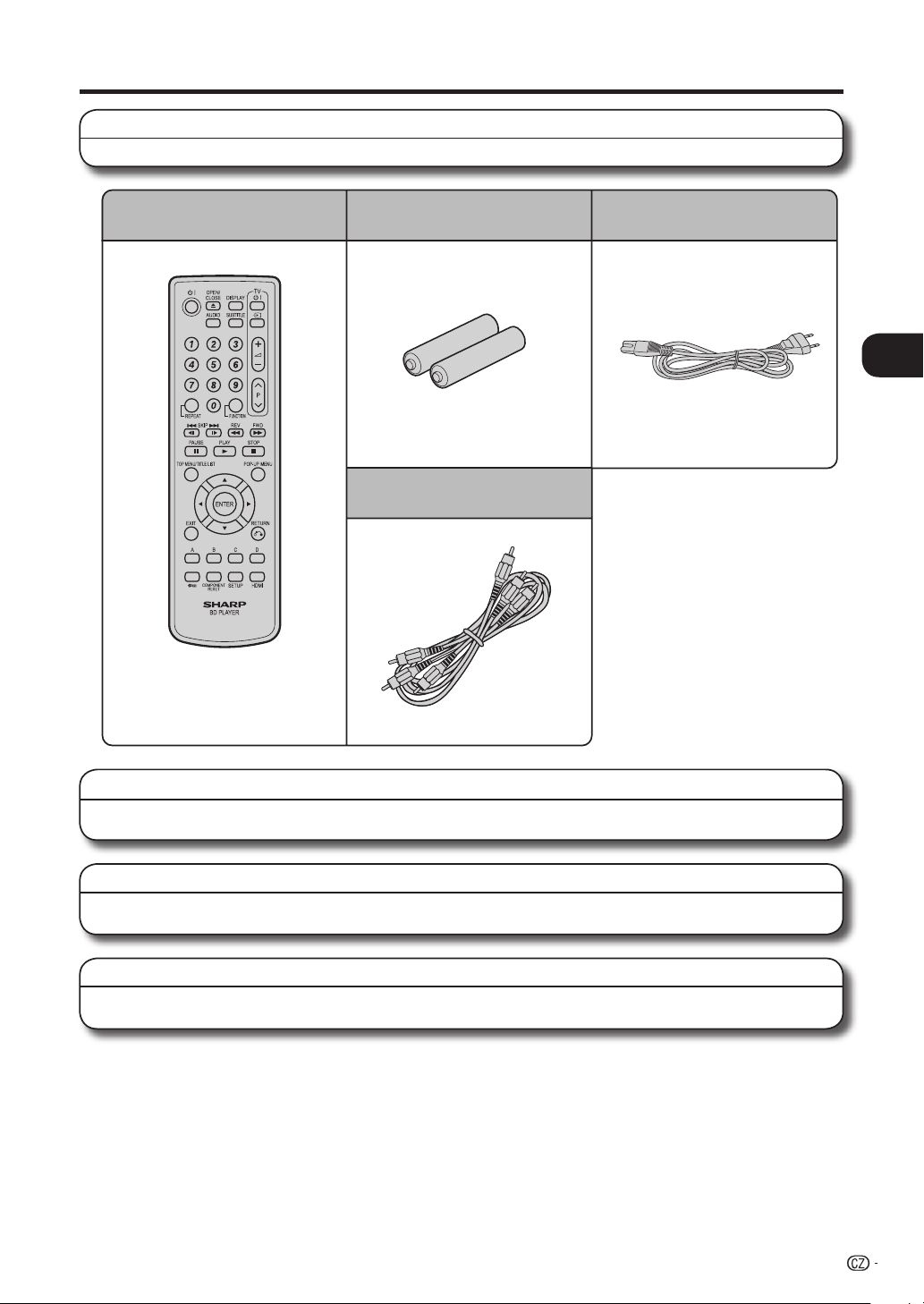
Začínáme
Krok 1: Vybalení
Zkontrolujte, zda jste spolu s výrobkem obdrželi níže uvedené příslušenství.
Dálkový ovladač
Baterie velikosti „AA“ (g2)
AV kabel
Přívodní šňůra
n
Úvod
Krok 2: Výběr připojených zařízení
Způsob připojení se liší podle toho, jaké zařízení připojíte. Viz Připojení. (Strany 14-19)
Před připojováním přístroje vypněte.
Krok 3: Přehrávání disků
Po připojení přehrávače k vaší oblíbené aparatuře přehrajte disk Blu-ray.
Viz Přehrávání disku. (Strany 20-33)
Krok 4: Úprava nastavení
Upravte nastavení tak, abyste mohli využít zvláštní funkce při přehrávání disků.
Viz Nastavení. (Strany 34-38)
11
Page 14
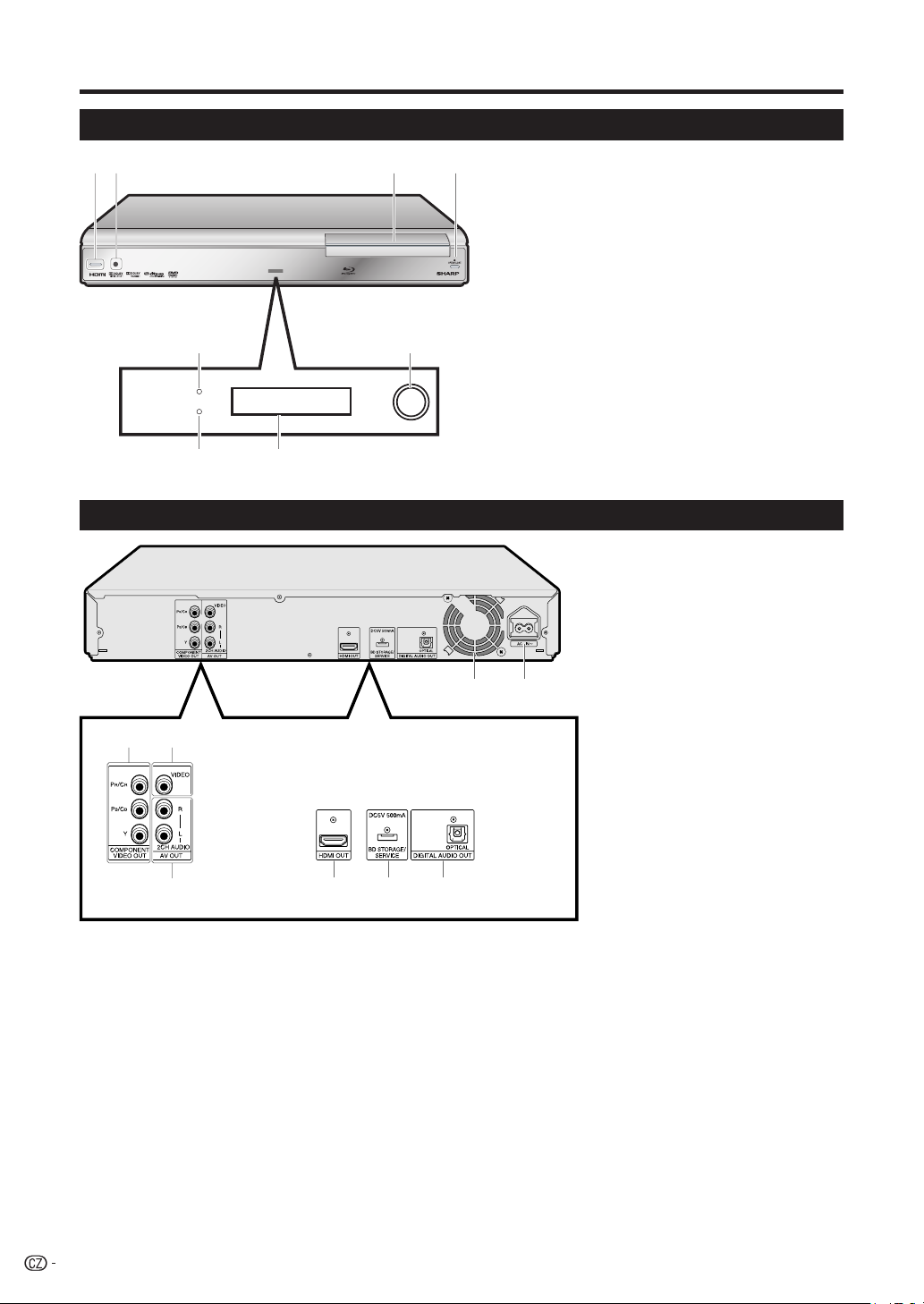
Hlavní součásti
Přístroj (zpředu)
21 43
58
B (Napájení) (str. 22)
1
Snímač dálkového ovládání (str. 20)
2
3
Plato pro disk (str. 24)
4
OPEN/CLOSE (str. 24)
5
Kontrolka I (zapnutí) (str. 22)
6
Kontrolka a (stav připravenosti)
(str. 22)
7
Displej na předním panelu (str. 22)
8
Kontrolka režimu BD/DVD/CD
(str. 22)
6
Přístroj (zezadu)
1 2
3
7
Konektory COMPONENT VIDEO
1
OUT (str. 16)
2
Konektor výstupu VIDEO (str. 17)
Konektory výstupu 2CH AUDIO
3
(str. 19)
4
Konektor HDMI OUT (str. 15)
Konektor BD STORAGE/SERVICE
5
7 8
BD STORAGE (str. 25, 38)
SERVICE pro software (str. 37)
Konektor DIGITAL AUDIO OUT
6
OPTICAL (str. 18)
Chladicí ventilátor
7
Chladící ventilátor funguje, pokud
je přístroj zapnut.
Konektor AC IN (str. 20)
8
64 5
12
Page 15
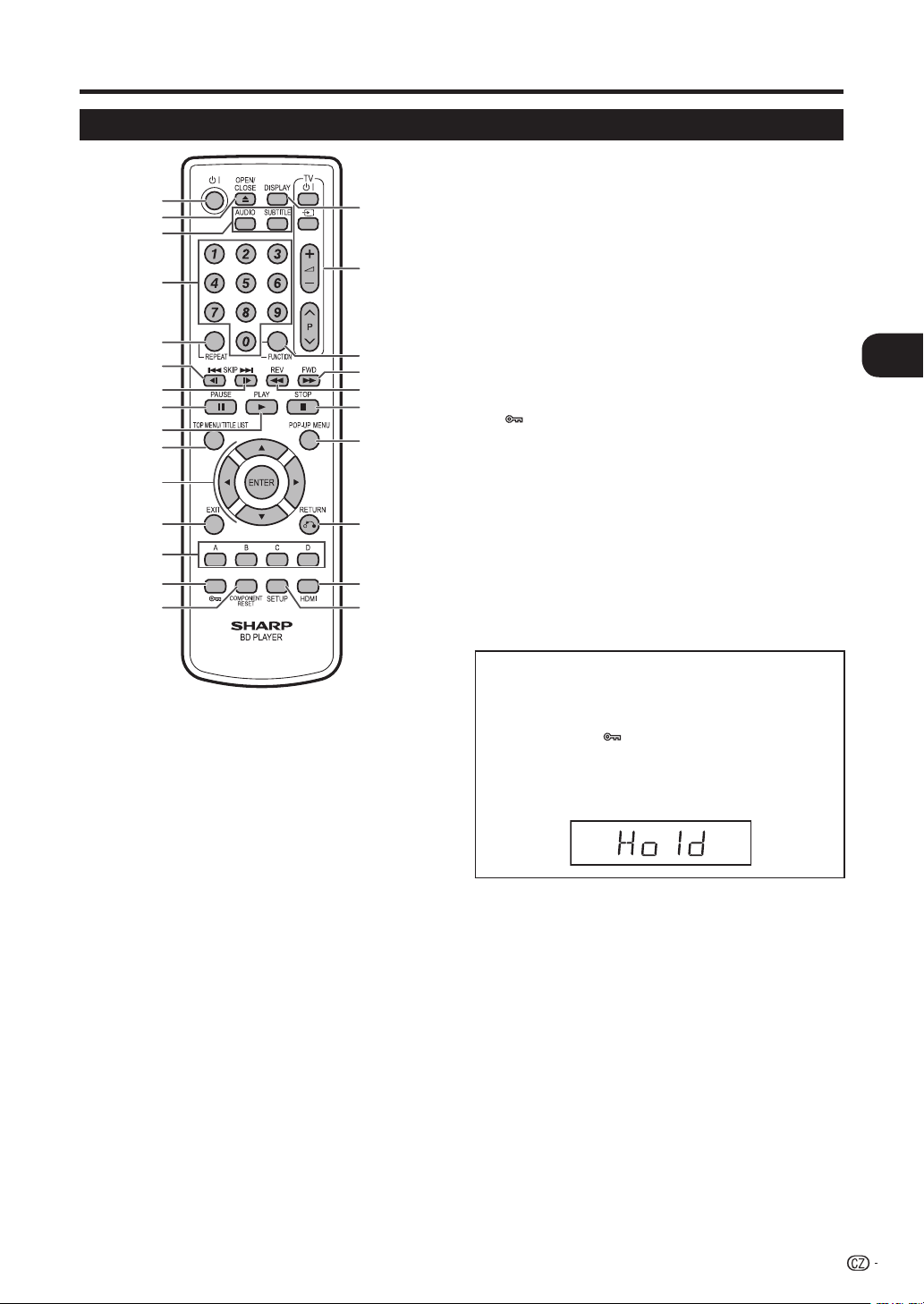
Dálkový ovladač
1
2
3
4
5
6
7
8
9
10
11
12
13
14
15
16
17
18
19
20
21
22
23
24
25
Hlavní součásti
B (Napájení) (str. 22)
1
m OPEN/CLOSE (str. 24)
2
3
AUDIO (str. 29), SUBTITLE (str. 29)
4
Tlačítka s číslicemi (str. 21, 33)
5
REPEAT (str. 28, 29)
6
T SKIP/k (str. 26, 28)
7
U SKIP/l (str. 26, 28)
8
F PAUSE (str. 28)
9
d PLAY (str. 24)
0
TOP MENU/TITLE LIST (str. 24, 26)
Q
Kurzorová tlačítka (a/b/c/d), ENTER (str. 22, 34)
W
EXIT (str. 22, 34)
E
A (červená), B (zelená), C (žlutá), D (modrá) (str. 27, 31)
R
(Zámek) (Viz níže.)
T
COMPONENT RESET (str. 35)
Y
DISPLAY (str. 21)
U
Tlačítka TV CONTROL (str. 21)
I
FUNCTION (str. 30, 32)
O
V FWD (str. 28)
P
S REV (str. 28)
A
H STOP (str. 24)
S
POP-UP MENU (str. 25)
D
n RETURN (str. 28)
F
HDMI (str. 15)
G
SETUP (str. 22, 34)
n
Úvod
Zamčení tlačítek
Zamčením tlačítek můžete zabránit nechtěné operaci.
Tato funkce umožňuje u televizorů slučitelných s AQUOS
LINK provést zamčení tlačítek z přehrávače.
Stiskněte a přidržte
•
Při každém provedení této operace se funkce aktivuje nebo
deaktivuje.
•
Pokud zkusíte ovládat přehrávač v době, kdy jsou zamčena
tlačítka, bliká na předním panelu nápis „Hold“ (Podrženo)
upozorňující, že je aktivován zámek tlačítek.
(Zámek) na déle než 5 sekund.
13
Page 16

Připojení
Úvod do připojování
Tento přehrávač je vybaven níže uvedenými konektory. Najděte odpovídající konektor na vaší video sestavě.
Pomocí s přístrojem dodávaného nebo běžně prodávaného kabelu nejprve propojte video konektory. Pak propojte
audio konektory.
Video výstupy tohoto přehrávače
Vyšší kvalita
Standardní kvalita
Konektor HDMI OUT1
Konektory COMPONENT
2
VIDEO OUT
Konektor výstupu VIDEO3
Audio konektory tohoto přehrávače
Připojení digitálního zvuku
Vyšší kvalita
Konektor HDMI OUT1
Strana 15
Strana 16
Strana 17
Strana 15
Standardní kvalita
Analogové připojení zvuku
Standardní kvalita
14
Konektor DIGITAL AUDIO OUT
2
OPTICAL
Konektory výstupu 2CH
AUDIO
Strana 18
Strana 19
Page 17

Připojení videa
Připojení konektoru HDMI
Konektor HDMI nabízí velmi kvalitní digitální přenos obrazu a zvuku.
•
Další informace o výstupu zvukových formátů nové generace naleznete na straně 37.
•
Pokud využíváte AQUOS LINK, použijte certifikovaný HDMI kabel.
•
POSTUP
Před připojováním tento přehrávač a další zařízení vypněte.
1:
Pevně zasuňte koncovku kabelu HDMI (běžně prodávaný) do konektorů HDMI (1 a 2).
2:
UPOZORNĚNÍ
Výstupy HDMI a složkového videa nelze
Tento přehrávač
Při použití výstupu HDMI je k dispozici
•
7.1 kanálový digitální zvuk.
Výstupy videosignálu:
1080p 24Hz 720p 50/60Hz
1080p 50/60Hz 576p 50Hz
1080i 50/60Hz 480p 60Hz
Např.;
1080p: 1080 progresivní snímání
1080i: 1080 prokládané snímání
Ke konektoru HDMI OUT
1
Přepnutí výstupu videa z HDMI na složkové video
Pokud k přehrávači připojíte kabel HDMI i kabely složkového
videa, přepínejte mezi těmito výstupy pomocí dálkového
ovladače. (Video signál nemůže být současně na obou
konektorech.)
•
používat současně.
POZNÁMKA
Výstup zvuku přenášeného ve formátech
•
DTS-HD High Resolution Audio a
DTS-HD Master Audio je na konektoru
HDMI ve formátu BITOVÝ TOK. Připojte
k přístroji zesilovač s vestavěným
dekodérem a vychutnejte si vysokou
kvalitu zvuku.
o
Připojení
Kabel HDMI
(běžně prodávaný)
Ke vstupnímu konektoru HDMI
2
Projektor
TV
AV receiver
Zařízení s konektorem HDMI
Po připojení
Vložte disk a spusťte přehrávání. (Strany 24-27)
•
Dle potřeby připojte audio soustavu. (Strany 18-19)
•
Viz popis funkce AQUOS LINK. (Strana 23 a 36)
•
1
Zapněte napájení.
2
Stiskem a přidržením tlačítka HDMI na 5
sekund přepnete mezi výstupy „Výstup
složkového videa“ a „Výstup HDMI“.
Při držení tlačítka se zobrazí aktuální nastavení výstupu
•
a displej bude blikat. Poté se na displeji předního panelu
zobrazí přepnuté nastavení výstupu.
„
“ (Výstup HDMI) nebo „ “ (Výstup složkového
•
videa) se střídají na displeji na předním panelu.
POZNÁMKA
Pokud tento přehrávač připojíte k televizoru SHARP jen kabelem
•
HDMI a TV je zapnut, přehrávač se automaticky přepne na
videovýstup HDMI. (Výše uvedené nastavení není nutno provádět.)
Pokud tento přehrávač připojíte k televizoru jen kabelem HDMI,
•
VIDEOVÝSTUP HDMI se nastaví na „AUTO“. Pokud obraz není
stabilní, nastavte potřebné rozlišení*.
Pokud nastavíte VIDEOVÝSTUP HDMI na jinou volbu než „AUTO“,
můžete vybrat jen rozlišení*, které podporuje připojený TV.
Informace o rozlišení videovýstupu HDMI naleznete v části
*
„VIDEOVÝSTUP HDMI“ na straně 35.
UPOZORNĚNÍ
Přepnout na výstup CP-oP (výstup složkového videa) lze i v případě,
•
že do výstupu složkového videa není zapojen žádný kabel.
Je-li vybrán CP-oP, na výstupu HDMI nebude žádný signál.
15
Page 18

Připojení videa
Připojení složkového signálu
Konektory složkového videa poskytují signál s přesnou reprodukcí barev a vysokou kvalitou obrazu.•
POSTUP
Před připojováním tento přehrávač a další zařízení vypněte.
1:
Pevně zasuňte koncovku kabelu složkového videa (běžně prodávaného) do konektorů
2:
složkového videa (1 a 2).
UPOZORNĚNÍ
Výstupy HDMI a složkového videa nelze
•
používat současně.
1
(Červená)
(Modrá)
(Zelená)
Ke konektorům
COMPONENT VIDEO OUT
Tento přehrávač
Výstupy videosignálu:
1080i 50/60Hz 576i 50Hz
720p 50/60Hz 480p 60Hz
576p 50Hz 480i 60Hz
Např.;
480p: 480 progresivní snímání
480i: 480 prokládané snímání
Chcete-li prohlížet obrázky přes výstup
•
složkového videa, musíte přepnout výstup na
složkové videa pomocí tlačítka HDMI. (Viz str.
15.)
UPOZORNĚNÍ
Kabel složkového videa
(běžně prodávaný)
Ke konektorům vstupu
2
Projektor
složkového videa
(Červená)
(Modrá)
(Zelená)
TV
AV receiver
COMPONENT IN
(
(
Video zařízení s konektory složkového videa
Po připojení
Připojte audio sestavu nebo audio konektory TV. (Strany 18-19)•
PR
CR)
P
CB)
Y
Videorekordér
B
Přehrávač disků
Blu-ray
POZNÁMKA
Přehrávač Blu-ray připojte přímo k LCD TV. Při
•
přehrávání přes další přístroj, např. videorekordér
se může zhoršit kvalita obrazu vlivem obvodů
ochrany proti kopírování.
Při pokusu o nahrávání pořadu s ochranou
•
autorských práv se automaticky aktivuje
ochrana proti kopírování a záznam neproběhne
správně. Tato funkce může také narušit obraz
při přehrávání přes videorekordér. Nejedná se
o závadu. Pokud sledujete pořad s ochranou
autorských práv, doporučujeme připojit
přehrávač Blu-ray přímo k LCD TV.
Připojte přímo
LCD TV
16
Page 19

Připojení ke konektoru Video
Obraz lze přehrávat i přes konektor video.•
POSTUP
Před připojováním tento přehrávač a další zařízení vypněte.
1:
Pevně zasuňte koncovku kabelu AV (součást dodávky) do konektorů video (1 a 2).
2:
Tento přehrávač
Výstupy videosignálu:
576i 50Hz
480i 60Hz
576i: 576 prokládané snímání
480i: 480 prokládané snímání
Připojení videa
Ke konektoru VIDEO
1
AV kabel (součást dodávky)
Ke vstupu
2
video
(Žlutá)
(Žlutá)
Videorekordér
Připojte přímo
Přehrávač disků
Blu-ray
POZNÁMKA
Přehrávač Blu-ray připojte přímo k LCD TV. Při
•
přehrávání přes další přístroj, např. videorekordér
se může zhoršit kvalita obrazu vlivem obvodů
ochrany proti kopírování.
Při pokusu o nahrávání pořadu s ochranou
•
autorských práv se automaticky aktivuje
ochrana proti kopírování a záznam neproběhne
správně. Tato funkce může také narušit obraz
při přehrávání přes videorekordér. Nejedná se
o závadu. Pokud sledujete pořad s ochranou
autorských práv, doporučujeme připojit
přehrávač Blu-ray přímo k LCD TV.
LCD TV
o
Připojení
Po připojení
Připojte audio sestavu nebo audio konektory TV. (Strany 18-19)•
Projektor AV receiver
TV
Video zařízení s konektorem video
17
Page 20

Připojení zvuku
Připojení konektoru digitální audio
Audio sestavu můžete připojit ke konektoru DIGITAL AUDIO OUT.
•
Další informace o výstupu zvukových formátů nové generace naleznete na straně 37.
•
POSTUP
Před připojováním tento přehrávač a další zařízení vypněte.
1:
Pevně zasuňte koncovku optického digitálního kabelu (běžně prodávaného) do konektorů
2:
optického digitálního zvuku (1 a 2).
Tento přehrávač
Při použití výstupu OPTICAL,
•
je k dispozici, 5.1 kanálový digitální zvuk.
7.1 kanálový digitální zvuk není k dispozici.
Zesilovač
Ke konektoru
OPTICAL
Optický digitální kabel
(běžně prodávaný)
Ke konektoru
optický vstup
1
2
Po připojení
Vložte disk a spusťte přehrávání. (Strany 24-27)•
18
Audio zařízení s digitálním vstupem zvuku
Page 21

Připojení audio konektorů
Můžete připojit audio sestavu nebo TV k výstupům 2CH AUDIO.•
POSTUP
Před připojováním tento přehrávač a další zařízení vypněte.
1:
Pevně zasuňte koncovku kabelu AV (součást dodávky) do audio konektorů (1 a 2).
2:
Tento přehrávač
Připojení zvuku
o
K výstupům 2CH
1
AUDIO
(Červená)
(Bílá)
AV kabel (součást dodávky)
K audio vstupům
(Červená)
(Bílá)
Připojení
2
Po připojení
Vložte disk a spusťte přehrávání. (Strany 24-27)•
Zesilovač
TV
Audio zařízení s audio konektory
19
Page 22

Přehrávání disků
Před spuštěním přehrávání
Vložení baterií do dálkového ovladače
Stiskněte západku ve směru šipky a sejměte
1
kryt baterií.
Vložte dvě baterie velikosti „AA“ (velikost R-
2
06, UM/SUM-3). Baterie vložte tak, aby jejich
polarita odpovídala značkám m a n v prostoru
pro baterie.
Menší západku krytu baterií zasuňte do otvoru
3
1 a kryt zaklapněte na místo 2.
Přibližný dosah dálkového ovladače
Snímač dálkového ovládání
30º 30º
7 m
Dálkový ovladač
Připojení napájecího kabelu
Dodávanou napájecí šňůru připojte do zásuvky AC IN na
zadní straně přehrávače. Druhý konec pak zasuňte do
zásuvky na zdi.
POZNÁMKA
Dálkový ovladač chraňte před nárazy, vodou a nadměrnou
•
vlhkostí.
Dálkový ovladač nemusí fungovat, pokud na snímač dálkového
•
ovládání na přehrávači dopadá silné sluneční světlo nebo jiné silné
světlo.
Při nesprávném použití může z baterií vytéci elektrolyt nebo
•
se mohou roztrhnout. Přečtěte si upozornění výrobce baterií a
respektujte je.
Nekombinujte staré a nové baterie ani různé značky baterií.
•
Pokud dálkový ovladač nebudete delší dobu používat, vyjměte
•
baterie.
20
Ke konektoru
AC IN
POZNÁMKA
Přehrávač umístěte do blízkosti síťové zásuvky a síťovou vidlici
•
mějte v dosahu.
V ZÁJMU PREVENCE RIZIKA ÚRAZU ELEKTRICKÝM PROUDEM
•
NESAHEJTE NA NEIZOLOVANÉ ČÁSTI KABELŮ, POKUD JE K
PŘÍSTROJI PŘIPOJENA SÍŤOVÁ ŠŇŮRA.
Kontrolka a (stavu připravenosti) bliká v době, kdy se přehrávač
•
připravuje ke spuštění. Přehrávač nelze zapnout, dokud kontrolka
a (stavu připravenosti) nepřestane blikat.
Do zásuvky na zdi
Page 23

Před spuštěním přehrávání
Nastavení kódu dálkového ovládání
Tento přehrávač reaguje na 3 typy kódů dálkového
•
ovládání: RC-1, RC-2 a RC-3. Pokud tento
přehrávač ovládáte dálkovým ovládáním a hned
vedle máte další přehrávač disků Blu-ray nebo
DVD značky SHARP, přepnutím kódu dálkového
ovládání (na přehrávači i dálkovém ovladači) na
jednu z možností (RC-1, RC-2 nebo RC-3) zajistíte,
aby na vybraný ovladač reagoval jen vybraný
přehrávač.
Přehrávač i dálkový ovladač nastavte na stejný kód
•
dálkového ovládání. Pokud nejsou nastaveny na
stejný kód, nelze přehrávač ovládat.
Nastavení kódu dálkového
ovládání na dálkovém ovladači
Příklad: Přepnutí na kód „RC-3“.
Stiskněte a přidržte nejdříve 3 a
1
pak B na dálkovém ovladači na
nejméně 5 sekund.
2
Nejprve stiskem tlačítka B (na
přehrávači) vypněte přehrávač.
B (Napájení)
Ovládání televizoru SHARP pomocí dálkového ovladače
Univerzální dálkový ovladač dokáže ovládat
základní funkce TV značky SHARP.
Ovládání funkcí TV
Zapnutí TV: B
•
Přepnutí TV kanálu nahoru/dolů: P r/s
•
Hlasitost TV nahoru/dolů: i e/f
•
Přepnutí TV-AV: b
•
p
Nastavení kódu dálkového
ovládání přehrávače
3
Namiřte dálkový ovladač na
přehrávač a stiskněte a přidržte
tlačítko DISPLAY déle než 10
sekund.
Snímač dálkového ovládání
Nejprve stiskem B (na dálkovém
4
ovladači) zapněte přehrávač.
Přehrávání disků
21
Page 24

Před spuštěním přehrávání
Zapnutí napájení
Zapnutí napájení
Stiskem B na dálkovém ovladači nebo
na přehrávači zapněte přehrávač.
Přepnutí do stavu připravenosti
Stiskem B na dálkovém ovladači nebo
na přehrávači přepněte přehrávač do
stavu připravenosti.
Pokud stisknete B hned po přepnutí do stavu
•
připravenosti, přehrávač se nemusí zapnout. V
tom případě vyčkejte nejméně 10 sekund a pak
přehrávač znovu zapněte.
POZNÁMKA
Pokud kontrolka a (stavu připravenosti) bliká (to
•
může určitou dobu trvat), přehrávač nelze zapnout.
B (Napájení)
Nastavení jazyka
Nastavení jazyka pro textové
okno na obrazovce
Stiskem SETUP zobrazte MENU
1
NASTAVENÍ.
2
Stiskem a/b/c/d vyberte „JAZYK
NA OBRAZOVCE“, poté stiskněte
ENTER.
ZOBRAZIT SEZNAM TITULŮ NASTAVENÍ
JAZYK NA OBRAZOVCE
3
Stiskem a/b/c/d vyberte jazyk,
který chcete zobrazit na obrazovce,
a poté stiskněte ENTER.
OBRAZ
Kontrolka režimu
BD/DVD/CD
Kontrolka I (zapnutí)
Kontrolka a (stav připravenosti)
Kontrolky na přehrávači
Kontrolka I (zapnutí)
Svítí zeleně Zapnutí
Kontrolka a (stav připravenosti)
Červeně bliká
Červeně svítí Stav připravenosti
Kontrolka režimu BD/DVD/CD
Nesvítí Není vložen disk
Svítí modře Přehrávání
Svítí bíle Zastavené přehrávání
Bliká bíle
Při zapnutí napájení se na chvíli automaticky
•
zobrazí MENU.
Stiskem EXIT vymažte obsah displeje.
Příprava na přepnutí
do stavu připravenosti
Načítání obsahu disků
ENGLISH
POLSKI
ČESKY
MAGYAR
POZNÁMKA
Výběr jazyka disků DVD, např. jazyka titulků atd.,
•
viz strana 25.
SLOVENSKY
DEUTSCH
FRANÇAIS
ITALIANO
22
Page 25

Před spuštěním přehrávání
Vypnutí podsvícení LCD displeje a kontrolek
Pokud vás kontrolky na přehrávači při sledování
filmů ruší, můžete je vypnout, kromě kontrolky I
(Zapnutí).
Stiskem SETUP zobrazte MENU
1
NASTAVENÍ.
Stiskem a/b/c/d vyberte
2
„NASTAVENÍ“, poté stiskněte
ENTER.
3
Stiskem a/b vyberte „ČELNÍ
DISPLEJ/LED“ a pak stiskněte
ENTER.
NASTAVENÍ AUDIO/VIDEO
RYCHLÉ SPUŠTĚNÍ
AUTOM. VYPNUTÍ NAPÁJENÍ
AQUOS LINK
NASTAVENÍ PŘEHRÁVÁNÍ
ČELNÍ DISPLEJ/LED
VERZE
SPRÁVA PAMĚTI USB
AKTUALIZACE SOFTWARU
RESETOVÁNÍ SYSTÉMU
4
Stiskem c/d vyberte volbu „ZAP.“
nebo „VYP.“ a pak stiskněte ENTER.
5
Stiskem SETUP nebo EXIT
ukončete nastavení.
Použití AQUOS LINK
Ovládání přehrávače Blu-ray
pomocí AQUOS LINK
Co je to AQUOS LINK?
Pomocí protokolu HDMI CEC (Consumer
Electronics Control) lze přes AQUOS LINK
interaktivně ovládat tento přehrávač.
Co můžete dokázat pomocí AQUOS
LINK
Pokud tento přehrávač připojíte k LCD TV
slučitelnému s AQUOS LINK kabelem HDMI,
můžete využívat níže uvedené funkce. (Připojení
konektoru HDMI viz strana 15.)
Spuštěním přehrávání se okamžitě
zapne LCD TV.
Spuštěním přehrávání na přehrávači se zapne
napájení LCD TV a objeví se přehrávaný obraz.
Automatické přepnutí vstupu
Spuštěním přehrávání na přehrávači se na
LCD TV automaticky aktivuje vstup, k němuž
je připojen přehrávač, a objeví se přehrávaný
obraz, a to i pokud jste právě sledovali TV
vysílání.
Automatické vypnutí
Pokud LCD TV vypnete v době, kdy je
zastaveno přehrávání, automaticky se vypne i
přehrávač. (Pokud je přehráván disk, přehrávač
se nevypne.)
Automatické zapnutí
Pokud na LCD TV přepnete na vstup, k němuž
je připojen přehrávač, automaticky se zapne.
POZNÁMKA
Pokud chcete využívat funkci AQUOS LINK,
•
nastavte AQUOS LINK na LCD TV připojeném k
tomuto přehrávači. Nastavení tohoto přehrávače viz
strana 36.
Podrobnosti nastavení viz návod k obsluze TV.
p
Přehrávání disků
23
Page 26

Přehrávání BD/DVD/CD
Tato sekce popisuje přehrávání běžně
prodávaných disků BD Video a DVD Video
(například s filmy), disků CD a nahraných disků
DVD-RW/R.
Vložení disků
Stiskem B zapněte napájení.
1
Stiskem OPEN/CLOSE otevřete
2
plato pro disk.
B (Napájení)
Položte disk na plato.
3
Disk položte potištěnou stranou nahoru.
•
V případě oboustranného disku jej
•
položte dolů tou stranou, kterou chcete
přehrát.
Stiskem OPEN/CLOSE zavřete
4
OPEN/CLOSE
plato pro disk.
Přehrávání disků BD/DVD Video
BD VIDEO
Tento přehrávač podporuje funkci upscalingu
DVD během přehrávání.
1
2
•
DVD VIDEO
BD-RE BD-R
Vložte disk.
Automaticky se může spustit přehrávání,
•
v závislosti na konkrétním disku.
Stiskněte d PLAY.
Spustí se přehrávání od prvního titulu.
•
Nejprve se může zobrazit menu, záleží
•
na konkrétním disku. Přehrávání spusťte
podle pokynů na obrazovce.
POZNÁMKA
Doba nahrání disku se může lišit v závislosti na
konkrétním disku.
Menu BD/DVD
Tato sekce vysvětluje, jak přehrát disk BD/DVD s
•
hlavním menu, menu disků nebo vyskakovacím
menu.
Menu disku nabízí tituly uvedené v hlavním menu
•
a další možnosti disků (například nabízené jazyky
zvuku a titulků).
Přehrávání spustíte výběrem
titulu z hlavního menu
BD VIDEO
1
2
•
•
Hlavní menu
•
•
DVD VIDEO
Stiskněte TOP MENU/TITLE LIST.
Zobrazí se hlavní menu.
•
HLAVNÍ MENU
1
Jazz
3
Classic
2
4
Latin
Rock
Stiskem a/b/c/d vyberte titul a
poté stiskněte ENTER.
Přehraje se vybraný titul.
•
POZNÁMKA
Na této stránce je vysvětlen základní postup
ovládání. Přesný postup se může lišit podle
konkrétního disků BD/DVD video, proto postupujte
podle pokynů na obalu disku BD/DVD Video nebo
podle pokynů zobrazených na obrazovce.
U nefinalizovaných disků DVD-RW/R (formát Video)
se nezobrazuje hlavní menu.
U některých disků BD/DVD může být hlavní menu
označeno jako „Menu titulu“. Stiskem TOP MENU/
TITLE LIST na dálkovém ovladači vyvolejte toto
menu vždy, když se návod zmiňuje o „Menu titulu“.
Pokud hlavní menu není k dispozici, tlačítko TOP
MENU/TITLE LIST nemá žádný efekt.
24
Zastavení přehrávání
Stiskněte H STOP.
Obnovení přehrávání
Při příštím stisku tlačítka dPLAY přehrávání
•
pokračuje od místa, kde bylo naposledy přerušeno.
Pokud chcete přehrávat od začátku, zrušte režim
obnovení přehrávání stiskem H STOP, a poté
stiskněte d PLAY. (V závislosti na konkrétním typu
disku toto nemusí fungovat. V takovém případě
vysuňte disk nebo přehrávač vypněte do stavu
připravenosti.)
POZNÁMKA
V závislosti na konkrétním typu disku nemusí
•
fungovat pokračování přehrávání.
Page 27

Přehrávání BD/DVD/CD
Použití menu disků
DVD VIDEO
Příklad: Vyberte volbu „JAZYK TITULKŮ“.
Stiskněte POP-UP MENU.
1
Objeví se menu disku.
•
Stiskem a/b vyberte „JAZYK
2
TITULKŮ“ a pak stiskněte ENTER.
Objeví se obrazovka pro výběr jazyka
•
titulků.
MENU
1 JAZYK ZVUKU
JAZYK TITULKŮ
2
3 ZVUK
Stiskem a/b vyberte jazyk titulků a
3
pak stiskněte ENTER.
4
Menu opusťte stiskem tlačítka POPUP MENU.
Použití vyskakovacího menu
BD VIDEO
1
V průběhu přehrávání stiskněte
POP-UP MENU.
Zobrazí se vyskakovací menu.
•
To, jaké položky menu se zobrazí, závisí
•
na konkrétním disku. Podrobnosti o
zobrazování a používání vyskakovacího
menu naleznete v příručce k disku.
Vyskakovací menu
Předchozí stránka
Následující stránka
Stiskem a/b/c/d vyberte
2
požadovanou položku a poté
stiskněte ENTER.
3
Menu opusťte stiskem tlačítka POPUP MENU.
U některých disků vyskakovací menu
•
zmizí automaticky.
BONUSVIEW
Použití funkce Obraz v obraze (přehrávání sekundárního audia/videa)
BD VIDEO
Tento přehrávač podporuje specifikace profilu 1
verze 1.1 BD-ROM.
U disků BD-Video, které obsahují sekundární
audio a video kompatibilní s funkcí Obraz v
obraze, lze tento sekundární obsah přehrávat
současně jako malé video v rohu.
Primární
audio/video
•
Sekundární audio a video u funkce Obraz v
obraze může být přehráváno a odstraněno
automaticky v závislosti na obsahu. Může
rovněž platit omezení regionů, kde lze obsah
přehrát.
Sekundární
audio/video
Virtuální balíček
BD VIDEO
Některé disky BD-Video jsou kompatibilní
s funkcí, pomocí níž lze data zkopírovat do
místního umístění (paměťové zařízení USB atd.)
a přehrát je společně s primárním videem jako
sekundární video, sekundární audio, titulky atd.
Tato funkce se nazývá virtuální balíček.
Před zahájením přehrávání se data virtuální
balíček automaticky zkopírují do místního
umístění. Způsob přehrávání se liší v závislosti
na konkrétním disku.
Během přehrávání disků BD-Video
kompatibilních s funkcí virtuální balíček lze
využívat různé funkce, např. zkopírování dat do
místního umístění BD odděleně od disku BD.
Tento přehrávač používá pro místní umístění
paměťové zařízení USB.
Připojte paměťové zařízení USB [o velikosti
alespoň 256 MB a s podporou protokolu USB
2.0 High Speed (480 Mbit/s)] ke konektoru BD
STORAGE/SERVICE (str. 12) na zadní straně
přehrávače.
POZNÁMKA
Pokud není dostatek místa pro uložení, data
•
nebudou zkopírována. Odstraňte nepotřebná data
nebo použijte nové paměťové zařízení USB.
Pokud použijete paměťové zařízení USB, které
•
obsahuje jiná (dříve zaznamenaná) data, video a
zvuk nemusí být přehrány správně.
Pokud dojde k odpojení paměťového zařízení USB
•
v průběhu přehrávání obsahu virtuální balíček,
přehrávání disku bude zastaveno.
Nahrání (čtení/zápis) dat může nějakou dobu trvat.
•
p
Přehrávání disků
Postup pro vymazání dat virtuální balíček
zkopírovaných na paměťové zařízení USB
naleznete na str. 38.
25
Page 28

Přehrávání BD/DVD/CD
Přehrávání DVD-R/-RW
DVD-R
DVD-RW
Přehrávat lze nahrané disky (jen finalizované).
Přehrávání od začátku
Vložte nahraný disk.
1
Stiskněte d PLAY.
2
Přehrávání se spustí od titulu 1.
•
Přehrávání vybraného titulu
Vložte nahraný disk.
1
Stiskněte TOP MENU/TITLE LIST.
2
Zobrazí se obrazovka SEZNAM TITULŮ.
•
POZNÁMKA
Pokud se nezobrazí SEZNAM TITULŮ, po
•
spuštění a zastavení přehrávání proveďte znovu
krok 2.
Obrazovku SEZNAM TITULŮ lze také
•
vyvolat stiskem ENTER po výběru položky
„ZOBRAZIT SEZNAM TITULŮ“ v MENU
NASTAVENÍ.
ZOBRAZIT SEZNAM TITULŮ NASTAVENÍ
JAZYK NA OBRAZOVCE
OBRAZ
Pokud je zobrazeno více než sedm titulů, jsou na více stránkách, které přepnete stiskem
•
KSKIP/k nebo LSKIP/l.
21/5
FRI 9:30 AM
[OD STARÉHO]
1 PROGRAM 1 21/5 FRI 110 MIN.
2 PROGRAM 2 15/8 FRI 110 MIN.
3 PROGRAM 3 3/7 MON 56 MIN.
4 PROGRAM 4 18/9 THU 40 MIN.
Stiskem a/b vyberte titul a pak stiskněte ENTER.
3
Spustí se přehrávání vybraného titulu.
•
PROGRAM 1
110 MIN.
TŘÍDĚNÍB PLAY LISTC FUNKCE
D
Informace o vybraném titulu
Název titulu
Datum záznamu
Délka záznamu
Popis barevného tlačítka
Přehrávání můžete spustit i stiskem d PLAY místo stisku ENTER.
Přehrávání ukončíte stiskem H STOP.
4
POZNÁMKA
„Finalizovat“ v tomto návodu znamená dokončit proces zápisu na disk tak, aby jej bylo možno přehrávat na
•
běžných přehrávačích a rekordérech DVD a na tomto přístroji. Tento přehrávač přehrává jen finalizované disky.
(Tento přehrávač nedisponuje funkcí finalizace disků.)
26
Page 29

Přehrávání BD/DVD/CD
Přehrávání volbou PLAY LIST
Vložte nahraný disk.
1
Stiskněte TOP MENU/TITLE LIST.
2
Zobrazí se obrazovka SEZNAM
•
TITULŮ.
Stiskněte C (Žlutá) a pak stiskněte
3
ENTER.
Zobrazí se PLAY LIST.
•
21/5 FRI 9:30 AM
1 PROGRAM 1 21/5 FRI 110 MIN.
2 PROGRAM 2 15/8 FRI 110 MIN.
Stiskem a/b vyberte titul a pak
4
PROGRAM 1
110 MIN.
D
ORIGINÁLC FUNKCE
stiskněte ENTER.
Spustí se přehrávání vybraného titulu.
•
Přehrávání ukončíte stiskem
5
H STOP.
Třídění titulů
Stiskněte B (Zelená) a pak stiskněte
1
ENTER v době, kdy je zobrazen
SEZNAM TITULŮ.
2
Vyberte způsob třídění stiskem
a/b a pak stiskněte ENTER.
Z NOVÉHO
ZE STARÉHO
TITULY
Zobrazené tituly se srovnají ve
•
vybraném pořadí.
Přehrávání pozastaveného
titulu.
Stiskněte D (Modrá) v době, kdy je
1
zobrazen SEZNAM TITULŮ.
21/5 FRI 9:30 AM 110 MIN.
PŘEHRÁT
Stiskem c/d vyberte typ
2
PROGRAM 1
OD ZAČÁTKU
OD POKRAČOVÁNÍ
přehrávání a pak stiskněte ENTER.
Spustí se přehrávání.
•
POZNÁMKA
„Finalizovat“ v tomto návodu znamená dokončit
•
proces zápisu na disk tak, aby jej bylo možno
přehrávat na běžných přehrávačích a rekordérech
DVD a na tomto přístroji. Tento přehrávač přehrává
jen finalizované disky. (Tento přehrávač nedisponuje
funkcí finalizace disků.)
Přehrávání Audio CD
AUDIO CD
Přehrávání od začátku
Vložte audio CD.
1
Stiskněte d PLAY.
2
Přehrávání se spustí od první stopy.
•
Přehrávání ukončíte stiskem
3
H STOP.
p
Přehrávání disků
27
Page 30

Funkce přehrávání
BD VIDEO BD-R BD-RE
DVD-RW
DVD VIDEO
AUDIO CD
POZNÁMKA
Některé operace následujících funkcí nelze provést
•
v závislosti na specifikacích konkrétních disků.
DVD-R
Převíjení vpřed/vzad (vyhledávání)
Převíjení vpřed/vzad funguje, pokud stisknete
G REV nebo J FWD během přehrávání.
Příklad: Pokud stisknete J FWD
Každým stiskem tlačítka se rychlost přepne, viz
•
níže.
Při přehrávání DVD
Převíjení vpřed/vzad funguje jen v rámci titulu, na
•
začátku nebo konci titulu se zastaví (neplatí při
přehrávání audio CD).
Přechod na následující kapitolu (stopu) nebo na začátek aktuální kapitoly (stopy)
Přechod (na začátek následující stopy nebo
kapitoly) funguje, pokud stisknete T SKIP/k
nebo U SKIP/l během přehrávání.
Pozastavení/přehrávání po jednotlivých snímcích
Pozastavení funguje, pokud stisknete F PAUSE
•
během přehrávání. (Pozastavení funguje i při
přehrávání audio CD.)
Přehrávání po jednotlivých snímcích funguje, pokud
•
stisknete U SKIP/l během pozastaveného
přehrávání.
Přehrávání po jednotlivých snímcích nemusí
•
fungovat u jiných disků než DVD-RW (formát VR).
Některé disky BD/DVD Video pozastavení/
•
přehrávání po jednotlivých snímcích nepodporují.
POZNÁMKA
Přehrávání po jednotlivých snímcích/zpětné
•
přehrávání lze u disků DVD provést, pokud
stisknete L SKIP/l nebo K SKIP/k
během pozastaveného přehrávání.
Opakování přehrávání titulu nebo kapitoly (opakované přehrávání)
Přehrajte titul nebo kapitolu, které
1
chcete opakovat.
Stiskněte REPEAT.
2
Stiskem c/d vyberte typ
3
opakování.
PŘEHRÁT TITUL: opakování právě
•
přehrávaného titulu.
PŘEHRÁT KAPITOLU: opakování
•
právě přehrávané kapitoly.
VÝBĚR SCÉNY: opakování vybrané
•
scény z právě přehrávaného titulu nebo
kapitoly.
PŘEHRÁT TITUL VÝBĚR SCÉNY
•
Stiskem n RETURN opakování
zrušíte, aniž byste vybrali typ
opakování.
•
U disků Audio CD jsou možnosti
opakování „PŘEHRÁVANÝ
DISK“, „PŘEHRÁVANÁ STOPA“ a
„SPECIFIKOVAT ČÁST“.
Stiskněte ENTER.
4
Příklad: Opakované přehrávání titulu (TITLE)
PŘEHRÁT KAPITOLU
VIDEO BD
1 / 3
5 5 / 2
0 0 : 2 0 : 3 0
2 ENGLISH
1
1
ZAP. OPAKOVÁNÍ TITULU
VYBRAT POTVR.
5 . 1 c h
ENTER
ZPĚT
28
Zpomalené přehrávání
Pomalé přehrávání funguje, pokud stisknete
T SKIP/k nebo U SKIP/l během
pozastavení přehrávání po dobu delší než 2
sekundy.
Stiskem d PLAY obnovíte normální přehrávání.
•
POZNÁMKA
Nefunguje při přehrávání audio CD.
•
U disků BD video nelze provádět pomalé zpětné
•
přehrávání.
ZAP. OPAKOVÁNÍ TITULU
5
Stiskem REPEAT obnovíte normální
přehrávání.
Page 31

Funkce přehrávání
Opakování přehrávání úseku (opakování části přehrávání)
DVD-RW
DVD VIDEO
AUDIO CD
POZNÁMKA
Některé operace následujících funkcí nelze provést
•
v závislosti na specifikacích konkrétních disků.
1
2
3
4
POZNÁMKA
Stiskem LSKIP/l zrušíte opakované
•
přehrávání a přehrajete další kapitolu.
Jedním stiskem KSKIP/k zrušíte opakované
•
přehrávání a vrátíte se na začátek aktuální kapitoly
(stopy).
Pokud stisknete KSKIP/k ještě jednou
•
(do přibližně 5 sekund), přeskočíte na začátek
předchozí kapitoly (stopy).
Pokud chcete využít opakované přehrávání vybrané
•
scény (úseku), nastavte začáteční a koncový bod v
rámci jednoho titulu.
Některé disky opakované přehrávání nedovolují.
•
Opakování úseku nemusí fungovat u scén s
•
alternativním úhlem záběru.
Pokud stisknete DISPLAY, zobrazí se stav
•
opakovaného přehrávání.
DVD-R
Stiskněte REPEAT během
přehrávání.
Stiskem c/d vyberte volbu
„VÝBĚR SCÉNY“ a pak stiskněte
ENTER.
PŘEHRÁT TITUL VÝBĚR SCÉNY
PŘEHRÁT KAPITOLU
NASTAVIT POČÁTEČNÍ BOD
Zobrazí se „NASTAVIT POČÁTEČNÍ
BOD“. Stiskněte ENTER na začátku
scény, kterou chcete opakovat.
Zobrazí se „NASTAVIT KONCOVÝ
•
BOD“.
Stiskněte ENTER na konci scény,
kterou chcete opakovat.
Stiskem V FWD můžete převíjet
•
až na konec scény, kterou chcete
opakovat. Po nalezení požadovaného
místa stačí stisknout I PLAY a pak
stiskem ENTER nastavit koncový bod.
Opakované přehrávání zrušíte stiskem
REPEAT.
Přepnutí zvuku
Výstupní kanál zvuku můžete přepnout stiskem
AUDIO.
Každým stiskem AUDIO se přepnout kanály
zvuku (2 kanálový nebo vícekanálový zvuk),
jak je uvedeno níže:
BD VIDEO
Zobrazí se nově vybraná zvuková stopa.
DVD-RW
Při přehrávání záznamu vysílání se stereo
nebo monofonním zvukem:
Zobrazí se „Stereo“. (Zvuk nelze přepnout.)
Pokud přehráváte stereofonní nebo monofonní
•
signál a využíváte digitální výstup ve formátu
BITOVÝ TOK, nemůžete vybrat zvukový kanál.
Pokud chcete vybrat zvukový kanál, nastavte volbu
„AUDIOVÝSTUP“ na „PCM“ (strana 35), nebo
použijte analogové výstupní konektory.
DVD VIDEO
DVD-R
POZNÁMKA
Přepnutí titulků
Pokud jsou k dispozici titulky ve více jazycích,
můžete mezi nimi přepínat.
Stiskněte SUBTITLE během přehrávání.
•
Zobrazí se číslo právě přehrávaných titulků a
zobrazí se i titulky.
Každým stiskem SUBTITLE se titulky
přepnou.
•
Pokud na disku žádné titulky nejsou, zobrazí
se „– –“.
•
Můžete také vybrat volbou „VYP.“.
p
Přehrávání disků
29
Page 32

Funkce přehrávání
Přepnutí úhlu
Pokud je na disku více úhlů záběru, můžete
mezi nimi přepnout.
Stiskněte FUNCTION během
1
přehrávání.
Na TV se objeví obrazovka Ovládání
•
funkcí.
VIDEO BD
1 / 3
5 5 / 2
0 0 : 2 0 : 3 0
2 ENGLISH
1
1
5 . 1 c h
VYP.
Stiskem a/b vyberte sloupec číslo
2
úhlu a pak stiskněte ENTER.
VIDEO BD
3
Stiskem a/b vyberte požadované
číslo úhlu a pak stiskněte ENTER.
Pokud je na disku zaznamenán jen
•
jeden úhel záběru, zobrazí se „–“.
Stiskem n RETURN nebo
4
FUNCTION zavřete obrazovku
Ovládání funkcí.
POZNÁMKA
To, jaké položky se zobrazí, závisí na konkrétním
•
disků.
Pokud během přehrávání disků BD/DVD Video
•
vyvoláte obrazovku Ovládání funkcí, může se stát,
že ovládání přehrávání disků BD/DVD nebude
fungovat. V tom případě obrazovku Ovládání funkcí
zavřete.
ENTER
VYBRAT POTVR.
1 / 3
5 5 / 2
0 0 : 2 0 : 3 0
2 ENGLISH
1
1
5 . 1 c h
VYP.
ENTER
VYBRAT POTVR.
ZPĚT
ZPĚT
POZNÁMKA
Nastavení zvuku a titulků lze také měnit na
•
obrazovce Ovládání funkcí (str. 32).
Nastavení zvuku, titulků a úhlu záběru závisí na
•
konkrétním disků. Nahlédněte do návodu k disků.
Následující funkce nejsou dostupné během
•
přehrávání audio CD:
Zpomalené přehrávání, Přehrávání po jednotlivých
snímcích
Zobrazení funkcí
Zobrazení nastavení zvuku, titulků a úhlu záběru po
•
5 sekundách automaticky zmizí.
Přepnutí funkcí
Nastavení titulků a zvuku lze také měnit na
•
obrazovce Ovládání funkcí (str. 32).
Ovládání jednotlivých funkcí závisí na konkrétním
•
disků. Nahlédněte do návodu k disků.
Převíjení vpřed/vzad
Převíjení vpřed/vzad funguje jen v rámci jednoho
•
titulu. Na konci nebo začátku titulu se převíjení
vpřed/vzad ukončí a automaticky se obnoví
normální přehrávání.
Během převíjení vpřed/vzad disků BD/DVD se
•
nezobrazují titulky.
V závislostí na konkrétním disku a přehrávané
•
scéně nemusí převíjení vpřed/vzad probíhat
rychlostí uvedenou v tomto návodu.
Zpomalené přehrávání
Zpomalené přehrávání funguje jen v rámci jednoho
•
titulu. Na konci titulu se zpomalené přehrávání
ukončí a automaticky se obnoví normální
přehrávání.
Opakované přehrávání
Některé disky opakované přehrávání nedovolují.
•
Opakování úseku nemusí fungovat u scén s
•
alternativním úhlem záběru.
Pokud chcete využít opakované přehrávání úseku,
•
nastavte začáteční a koncový bod v rámci jednoho
titulu.
30
Zobrazení značky úhlu záběru
Přehrávač můžete nastavit tak, aby zobrazil
značku v pravém dolním rohu obrazu u scén,
které jsou na disku uloženy z více různých
úhlů záběru. (Značka úhlu záběru se zobrazuje
pouze u disků DVD video.) Nastavení se
mění volbami „NASTAVENÍ“ - „NASTAVENÍ
PŘEHRÁVÁNÍ“ - „ZOBR. ZNAČKY ÚHLU“ (str.
36).
Page 33

Přehrávání souborů JPEG
CD-R
S tímto přístrojem lze přehrávat statické obrázky
•
(soubory JPEG), které jsou zapsány na discích CDRW/R. Podrobné informace o statických obrázcích,
které lze s tímto přístrojem přehrávat, naleznete v
části „Formát souborů JPEG“ na str. 8.
Během „normálního přehrávání“ lze statické
•
obrázky přehrát automaticky jeden po druhém
pomocí funkce „prezentace (Slide show)“.
CD-RW
JPEG
POZNÁMKA
JPEG
Sekvenční přehrávání
statických obrázků
Vložte disk obsahující statické
1
obrázky a stiskněte d PLAY.
Na obrazovce se objeví první statický obrázek.
•
Stiskem T SKIP/k nebo U SKIP/l
•
k následujícímu nebo předchozímu statickému
obrázku.
Tuto operaci lze provést i stiskem c/d nebo
S REV/V FWD.
Přehrávání statických obrázků
2
kdykoli ukončíte stiskem H STOP.
Přehrávání statických obrázků
ve vybraném adresáři
Vložte disk obsahující statické
1
obrázky a stiskněte SETUP.
Stiskem a/b/c/d vyberte
2
„OBRAZ“, poté stiskněte ENTER.
ZOBRAZIT SEZNAM TITULŮ NASTAVENÍ
4
Stiskem T SKIP/k nebo
U SKIP/l nahradíte obrázek
dalším v pořadí.
•
Tuto operaci lze provést také stiskem c/d
nebo S REV/V FWD.
•
Stiskem n RETURN se vrátíte na
obrazovku pro výběr adresáře.
5
Přehrávání statických obrázků
kdykoli ukončíte stiskem H STOP.
Přehrávání prezentace
1
V kroku 2 „Přehrávání statických
obrázků ve vybraném adresáři“
stiskněte d PLAY (SLIDE SHOW).
•
Statické obrázky obsažené ve vybraném
adresáři se přehrají jako prezentace.
2
Přehrávání kdykoli ukončíte stiskem
F PAU SE.
•
Stiskem d PLAY obnovíte přehrávání.
3
Přehrávání kdykoli ukončíte stiskem
H STOP.
•
Stiskem n RETURN spustíte prezentaci
statických obrázků z dalšího adresáře.
Nastavení rychlosti prezentace/
opakování přehrávání
1
Stiskněte C (Žlutá) (MENU
SLIDESHOW) v průběhu výběru
adresáře.
•
Zobrazí se obrazovka nastavení položek
RYCHLOST SLIDE SHOW/NAST. REŽIM
OPAK.
2
Stiskem a/b vyberte RYCHLOST
SLIDE SHOW a pak stiskněte
ENTER.
RYCHLOST SLIDE SHOW
NAST. REŽIM OPAK.
p
Přehrávání disků
JAZYK NA OBRAZOVCE
Stiskem a/b/c/d vyberte adresář,
3
OBRAZ
v němž se nachází statické obrázky,
které chcete přehrát, a poté
stiskněte ENTER.
1/77
ENTER
POTVR.
SLIDE SHOWVYBRAT
C
MENU SLIDESHOW
NORMÁLNÍ
Pro rychlost prezentace lze zvolit z hodnot
•
„RYCHLÁ“, „NORMÁLNÍ“, „POMALÁ1“ a
„POMALÁ2“.
Stiskem a/b vyberte požadovanou
3
8/15
rychlost a pak stiskněte ENTER.
Stiskem a/b vyberte NAST. REŽIM
4
OPAK. a pak stiskněte ENTER.
RYCHLOST SLIDE SHOW
NAST. REŽIM OPAK.
EXIT
KONEC
Stiskem c/d vyberte požadovanou
5
ANO NE
položku a pak stiskněte ENTER.
Stiskem EXIT ukončete nastavení.
6
31
Page 34

Nastavení během přehrávání
Ovládání funkcí
Tato obrazovka umožňuje změnu více různých
nastavení najednou, například titulků, úhlu
záběru a titulů pro přímé přehrávání. Můžete
také nastavit obraz a zvuk podle svých
preferencí. Postup ovládání je u disků BD i DVD
stejný.
Obrazovka Ovládání funkci
Zobrazení stavu přehrávání
1
Zobrazí stav přístroje a typ disků.
Nastavení položek
2
Výběr titulu nebo kapitoly k přehrávání nebo
provedení nastavení obrazu/zvuku.
Číslo titulu (Přímý přechod na titul)
•
Číslo kapitoly (Přímý přechod na kapitolu)
•
Uplynulá hrací doba (Přímý přechod na časový
•
údaj)
Jazyk titulků
•
Číslo úhlu
•
Zvuk
•
Opakování
•
Zobrazení nápovědy k ovládání
3
Nápověda k ovládání pomocí tlačítek dálkového
ovladače.
VIDEO BD
1 / 3
5 5 / 2
0 0 : 2 0 : 3 0
2 ENGLISH
1
1
5 . 1 c h
VYP.
VYBRAT POTVR.
3
ENTER
1
2
ZPĚT
Postup ovládání funkcí
Stiskněte FUNCTION během
1
přehrávání.
Na TV se objeví obrazovka Ovládání
•
funkcí.
VIDEO BD
1 / 3
5 5 / 2
0 0 : 2 0 : 3 0
2 ENGLISH
1
1
5 . 1 c h
VYP.
Stiskem a/b vyberte požadované
2
nastavení a pak stiskněte ENTER.
Popisy jednotlivých nastavení viz
•
„Funkce, které lze nastavit“. (Strana 33)
VIDEO BD
Stiskem a/b/c/d proveďte
3
nastavení a poté stiskněte ENTER.
Ovládání se může u jednotlivých
•
nastavení lišit. Postupujte podle pokynů
na obrazovce.
Stiskem n RETURN nebo
4
FUNCTION zavřete obrazovku
Ovládání funkcí.
POZNÁMKA
Pokud se u voleb jako je číslo titulků nebo titulu
•
zobrazí „– –“, znamená to, že na disku nejsou tituly
nebo titulky uloženy a proto je nelze vybrat.
To, jaké položky se zobrazí, závisí na konkrétním
•
disků.
Pokud během přehrávání disků BD/DVD Video
•
vyvoláte obrazovku Ovládání funkcí, může se stát,
že ovládání přehrávání disků BD/DVD nebude
fungovat. V tom případě obrazovku Ovládání funkcí
zavřete.
ENTER
VYBRAT POTVR.
1 / 3
5 5 / 2
0 0 : 2 0 : 3 0
2 ENGLISH
1
1
5 . 1 c h
VYP.
ENTER
VYBRAT POTVR.
ZPĚT
ZPĚT
32
Page 35

Funkce, které lze nastavit
Číslo titulu (Přímý přechod na titul)
Zobrazí číslo přehrávaného titulu. Můžete
•
přeskočit na jeho začátek.
Pokud chcete přeskočit na začátek vybraného
•
titulu, stiskem tlačítek s číslicemi zadejte
číslo požadovaného titulu v době, kdy je tato
možnost zvýrazněna.
Číslo kapitoly (Přímý přechod na kapitolu)
Zobrazí číslo právě přehrávané kapitoly. Můžete
•
přeskočit na její začátek.
•
Pokud chcete přeskočit na začátek vybrané
kapitoly, stiskem tlačítek s číslicemi zadejte
číslo požadované kapitolu v době, kdy je tato
možnost zvýrazněna.
Uplynulá hrací doba (Přímý přechod na časový údaj)
Zobrazuje uplynulou hrací dobu od začátku
•
disků. Také můžete přeskočit na požadovaný
časový údaj.
•
Stiskem c/d vyberte hodinu, minutu nebo
sekundu a pak stiskem a/b nebo tlačítek s
číslicemi nastavte časový údaj. Stiskem ENTER
spusťte přehrávání od zadaného časového
údaje.
Jazyk titulků
Zobrazí právě vybraný jazyk titulků. Pokud
•
jsou na disku titulky v dalších jazycích, můžete
přepnout na jazyk, jaký potřebujete.
Nastavení během přehrávání
p
Číslo úhlu
•
Zobrazí právě vybraný úhel záběru. Pokud
je na disku video z více úhlů záběru, můžete
přepnout na úhel záběru, jaký potřebujete.
Zvuk
Zobrazí právě vybraný typ zvuku. Můžete
•
přepnout na typ zvuku, jaký požadujete.
Opakování
Lze opakovaně přehrávat aktuální titul (nebo
•
kapitolu) nebo jejich části. Opakování lze také
aktivovat tlačítkem REPEAT na dálkovém
ovládači.
POZNÁMKA
Tyto funkce u některých disků nemusejí fungovat.•
Přehrávání disků
33
Page 36

Nastavení
NASTAVENÍ
Běžné ovládání
„MENU“ umožňuje provádění různých audiovizuálních nastavení a úprav funkcí pomocí dálkového ovladače. K
provádění nastavení tohoto přehrávače je nutné vyvolat menu na obrazovce. Následuje vysvětlení základních
operací „MENU“.
Příklad: Nastavení volby „ČELNÍ DISPLEJ/LED“
1
Zobrazit obrazovku
MENU
Stiskem SETUP zobrazte MENU
NASTAVENÍ.
Stiskem a/b/c/d vyberte
„NASTAVENÍ“, poté stiskněte ENTER.
ZOBRAZIT SEZNAM TITULŮ NASTAVENÍ
2
JAZYK NA OBRAZOVCE
Vybrat položku
OBRAZ
menu
Stiskem a/b vyberte „ČELNÍ DISPLEJ/
LED“ a pak stiskněte ENTER.
NASTAVENÍ AUDIO/VIDEO
RYCHLÉ SPUŠTĚNÍ
AUTOM. VYPNUTÍ NAPÁJENÍ
AQUOS LINK
NASTAVENÍ PŘEHRÁVÁNÍ
ČELNÍ DISPLEJ/LED
VERZE
SPRÁVA PAMĚTI USB
AKTUALIZACE SOFTWARU
RESETOVÁNÍ SYSTÉMU
3
Vybrat následující
položku
Stiskem c/d vyberte požadovanou
položku a pak stiskněte ENTER.
ZAP. VYP.
Stiskem n RETURN se vrátíte na
předchozí stránku „MENU“.
4
Opustit obrazovku
MENU
Stiskem SETUP nebo EXIT ukončete
nastavení.
Základní ovládání menu NASTAVENÍ PŘEHRÁVÁNÍ
Příklad: Nastavení „RODIČOVSKÁ KONTROLA“ pod
„NASTAVENÍ PŘEHRÁVÁNÍ“.
Stiskem SETUP zobrazte MENU NASTAVENÍ.
1
Stiskem a/b/c/d vyberte „NASTAVENÍ“, poté
2
stiskněte ENTER.
Stiskem a/b vyberte „NASTAVENÍ
3
PŘEHRÁVÁNÍ“ a pak stiskněte ENTER.
Pokud kód PIN nastavujete poprvé.
Stiskem c/d vyberte „ANO“ a otevřete menu
1
nastavení kódu PIN a pak stiskněte ENTER.
Zadejte 4 místné číslo.
2
Stiskem ENTER přejděte na další obrazovku nastavení.
3
Stiskem a/b vyberte „RODIČOVSKÁ
4
KONTROLA“ a pak stiskněte ENTER.
34
Zadejte 4 místný kód PIN.
5
Na další obrazovku se dostanete až po zadání
•
správného kódu PIN.
- ---
----
Stiskem c/d vyberte úroveň rodičovského
6
hodnocení disků DVD video a BD-ROM a poté
vyberte kód země. Po provedení každého
výběru stiskněte ENTER.
RODIČOVSKÁ KONTROLA
JAZYK DISKU
ZOBR. ZNAČKY ÚHLU
NASTAVENÍ HESLO
7
Stiskem SETUP nebo EXIT ukončete nastavení.
ÚROVEŇ 3
0
Page 37

NASTAVENÍ
NASTAVENÍ AUDIO/VIDEO
POMĚR STRAN TV
Můžete nastavit poměr stran obrazu připojeného televizoru a
nastavit formát video výstupu.
Pokud změníte televizor (koupíte si nový) a změní se tím
poměr stran obrazu, musíte přepnout nastavení „POMĚR
STRAN TV“.
Položka
ŠIROKOÚHLÝ 16:9: Tuto volbu vyberte, pokud je připojen
televizor s poměrem stran 16:9.
BĚŽNÁ 4:3: Tuto volbu vyberte, pokud je připojen televizor s
poměrem stran 4:3.
<Pokud vyberete BĚŽNÁ 4:3>
Položka
LETTER BOX: Pokud je připojen televizor s poměrem stran
obrazu 4:3 a přehráváte DVD s filmem ve formátu 16:9, budou
nahoře a dole černé pruhy a zachová se formát obrazu 16:9.
PAN SCAN: Pokud je připojen televizor s poměrem stran obrazu
4:3 a přehráváte DVD s filmem ve formátu 16:9, bude levý a
pravý okraj obrazu odříznut a výsledkem je formát obrazu 4:3.
(Tato funkce je k dispozici jen pokud je na obalu disku údaj
4:3PS.)
KOMPON. VIDEOVÝSTUP
Toto nastavení ovládá rozlišení výstupu složkového signálu.
Některé televizory nejsou plně slučitelné se signálem z
přehrávače Blu-ray a může dojít ke zkreslení obrazu. V
tom případě na 5 sekund stiskněte tlačítko COMPONENT
RESET na dálkovém ovladači. Bude obnoveno rozlišení
složkového videa 576/480i (výchozí tovární nastavení).
Položka
1080i, 720p, 576/480p, 576/480i
UPOZORNĚNÍ
Výstupy HDMI a složkového videa nelze používat současně.•
VIDEOVÝSTUP HDMI
Toto nastavení určuje rozlišení výstupu videa HDMI.
Položka
AUTO, 1080p, 1080i, 720p, 576/480p
UPOZORNĚNÍ
Výstupy HDMI a složkového videa nelze používat současně.•
POZNÁMKA
Pokud k BD přehrávači připojíte televizor slučitelný s rozlišením
•
1080p 24 Hz a výstup VIDEOVÝSTUP HDMI nastavíte na AUTO,
bude automaticky přehráván signál 1080p 24 Hz, pokud vložíte
slučitelný disk.
V tuto chvíli není k dispozici výstup z konektorů COMPONENT
VIDEO OUT a VIDEO.
AUTOM. DETEKCE HDMI
Tato funkce umožňuje automatické přepnutí výstupu videa
na HDMI, kdykoli přehrávač detekuje TV připojenou pomocí
kabelu HDMI.
Položka
ANO, NE
SEKUNDÁRNÍ ZVUK
Touto funkcí se zapíná cvakající zvuk menu a audio u
sekundárního videa v režimu obraz v obraze u disků BDVideo.
Pro požitek z vysoce kvalitního zvuku BD-Video zvolte hodnotu
•
„VYP.“.
Položka
ZAP., VYP.
AUDIOVÝSTUP
Volbu AUDIOVÝSTUP můžete nastavit, pokud připojujete
sestavu SURROUND.
Tato volba ovládá výstup zvuku pro připojenou
1
sestavu SURROUND.
Položka
VÝSTUP HDMI: Tuto volbu vyberte, pokud připojujete zařízení k
výstupu HDMI OUT.
DIGITÁLNÍ VÝSTUP: Tuto volbu vyberte, pokud připojujete
zařízení k výstupu DIGITAL AUDIO OUT (OPTICAL).
AUDIOV. 2k: Tuto volbu vyberte, pokud nepřipojujete sestavu
SURROUND.
Můžete nastavit režim výstupu zvuku pro každý
2
výstupní konektor zvlášť.
Tato volba nastavuje režim výstupu HDMI OUT, pokud
1
jste vybrali volbu VÝSTUP HDMI.
POZNÁMKA
Pokud je u sekundárního audia nastavena hodnota „ZAP.“, jako
•
režim výstupu audio bude automaticky vybráno PCM.
Položka
Tuto volbu vyberte, pokud připojujete
BITOVÝ TOK:
PCM (PROSTOROVÝ):
Tato volba nastavuje režim výstupu DIGITAL AUDIO
2
OUT (konektor OPTICAL), pokud jste vybrali volbu
DIGITÁLNÍ VÝSTUP.
Položka
BITOVÝ TOK:
PCM:
POZNÁMKA
Další informace o výstupu zvukových formátů nové generace
•
naleznete na straně 37.
MPEG Audio je na výstupu jen ve formátu PCM (STEREO) 48KHz.
•
•
zařízení s konektorem HDMI a
zabudovaným dekodérem DOLBY
DIGITAL apod.
Při nastavení BITOVÝ TOK bude na
•
výstupu vždy signál BITOVÝ TOK.
Tuto volbu vyberte, pokud připojujete
•
zařízení s konektorem HDMI a
vícekanálovým zvukem.
Pokud nastavíte volbu PCM
•
(PROSTOROVÝ), bude na výstupu
přehrávače signál LINEAR PCM, protože
signály DOLBY DIGITAL, DTS apod.
budou nejprve dekódovány.
Tuto volbu vyberte, pokud připojujete
•
zařízení s konektorem SURROUND
a zabudovaným dekodérem DOLBY
DIGITAL apod.
Při nastavení BITOVÝ TOK bude na
•
výstupu vždy signál BITOVÝ TOK.
Tuto volbu vyberte, pokud připojujete 2
•
kanálové stereofonní zařízení.
Při nastavení PCM bude každý zvukový
•
signál převeden na 2 kanálový signál
PCM.
q
Nastavení
35
Page 38

NASTAVENÍ
REG. DYNAM. ROZSAHU
Tato volba umožňuje nastavit rozpětí mezi nejhlasitějšími a
nejtiššími zvuky (dynamický rozsah) pro přehrávání při střední
hlasitosti. Využijte ji, pokud špatné slyšíte dialogy.
Položka
STANDARDNÍ: Je přehráván zvuk uložený na disku, beze změn,
jako u audio CD.
PŘESUNUTÝ*: Při přehrávání zvuku Dolby Digital je dynamický
rozsah zvuku změněn tak, aby bylo dobře slyšet dialogy.
(Pokud zvuk není v pořádku, znovu nastavte volbu
„STANDARDNÍ“.)
AUTO: Při přehrávání zvuku ve formátu Dolby TrueHD se
dynamický rozsah upraví automaticky.
Před změnou tohoto nastavení snižte hlasitost. V opačném
*
případě se z reprosoustav může ozvat hlasitý zvuk nebo může dojít
k jejich přetížení.
RYCHLÉ SPUŠTĚNÍ
Tento postup zapíná a vypíná funkci RYCHLÉ SPUŠTĚNÍ.
Pokud je aktivní funkce QUICK START,
Zapnutí přehrávače ze stavu připravenosti probíhá rychleji.
•
Zvýší se ale spotřeba elektřiny na cca 16 W.
•
Položka
ANO, NE
POZNÁMKA
Pokud u je u funkce „RYCHLÉ SPUŠTĚNÍ“ nastavena hodnota
•
„ANO“, vypnutí přehrávače bude trvat déle.
AUTOM. VYPNUTÍ NAPÁJENÍ
Tato volba nastaví, aby se přehrávač automaticky vypnul
přibližně 10 minut po zastavení přehrávání.
Položka
ANO, NE
NASTAVENÍ PŘEHRÁVÁNÍ
RODIČOVSKÁ KONTROLA
Tato volba umožňuje nastavit rodičovský zámek podle
obsahu disků. Níže jsou zobrazeny dostupné úrovně
rodičovského zámku.
Před nastavením úrovně rodičovského zámku a kódu země je
nutné zadat 4-místný kód PIN. Pokud kód PIN nebyl vytvořen
nebo zadán, nastavení úrovně rodičovského zámku a kódu
země nelze provést.
Položka (u disků DVD-video)
8 a VYP.: Lze přehrát všechny disky DVD-video.
1-7: Brání přehrávání disků DVD-video, na nichž jsou uloženy
příslušné úrovně hodnocení obsahu.
Položka (u disků BD-ROM)
ŽÁDNÝ LIMIT: Lze přehrát všechny disky BD-video.
0-99 let: Brání přehrávání disků BD-video, na nichž jsou uloženy
příslušné úrovně hodnocení obsahu.
Položka (KÓD ZEMĚ)
Nastavuje kód země. Přejděte k seznamu kódů zemí (str. 37),
protože stupnice hodnocení se v jednotlivých zemích liší.
POZNÁMKA
Podrobnosti viz „Základní ovládání menu NASTAVENÍ
•
PŘEHRÁVÁNÍ“ na straně 34.
JAZYK DISKU (PRIORITA JAZYKU DISKU)
Tato volba umožňuje nastavit jazyk titulků, zvuku a menu na
obrazovce, kterému dáváte přednost.
Položka (TITULKY)
Viz seznam kódů jazyků. (Strana 37)
Položka (AUDIO)
Viz seznam kódů jazyků. (Strana 37)
AQUOS LINK
Tato volba nastaví přehrávač tak, aby přijímal ovládací signál z
dálkového ovladače AQUOS LINK přes kabel HDMI.
Položka
ANO, NE
POZNÁMKA
Podrobnosti viz návod k obsluze TV.•
36
Položka (MENU)
Viz seznam kódů jazyků. (Strana 37)
ZOBR. ZNAČKY ÚHLU
Tato volba umožňuje zapnout nebo vypnout zobrazení značky
úhlu záběru při přehrávání disků DVD video, na nichž jsou
scény snímané z alternativního úhlu. (Značka úhlu záběru se
zobrazuje v pravém dolním rohu obrazovky.)
Položka
ANO, NE
NASTAVENÍ HESLO
Tato volba nastavuje kód PIN umožňující nastavení nebo
změnu rodičovského zámku.
Položka
ANO: Zadejte 4 místné číslo.
NE
POZNÁMKA
Pokud zapomenete kód PIN, můžete jej vynulovat operací
•
RESETOVÁNÍ SYSTÉMU pod NASTAVENÍ. (Viz str. 37.)
Můžete také nastavit nový kód PIN.
•
Page 39

NASTAVENÍ
ČELNÍ DISPLEJ/LED
Pokud vás kontrolky na přehrávači při sledování filmů ruší,
můžete je vypnout, kromě kontrolky I (Zapnutí).
Položka
ZAP., VYP.
AKTUALIZACE SOFTWARU
AKTUALIZACE SOFTWARU se sice zobrazuje v menu, ale
přehrávač tuto funkci zatím nepodporuje.
Tato položka je vyhrazena pro zákaznický servis.
RESETOVÁNÍ SYSTÉMU
Máte možnost obnovit výchozí tovární nastavení všech funkcí.
VERZE
Po výběru volby „VERZE“ se zobrazí číslo verze softwaru.
Položka
RESETOVAT, NERESETOVAT
Seznam kódů zemí
USA / KANADA / JAPONSKO / NĚMECKO / FRANCIE / UK / ITÁLIE / ŠPANĚLSKO / ŠVÝCARSKO / ŠVÉDSKO /
HOLANDSKO / NORSKO / DÁNSKO / FINSKO / BELGIE / HONGKONG / SINGAPUR / THAJSKO / MALAJSIE /
INDONÉSIE / TCHAJ-WAN / FILIPÍNY / AUSTRÁLIE / RUSKO / ČÍNA
Seznam kódů jazyků
AA afarština / AB abchazština / AF afrikánština / AM amharština / AR arabština / AS asámština / AY ajmarština /
AZ ázerbajdžánština / BA baškirština / BE běloruština / BG bulharština / BH bihárština / BI bislamština / BN bengálština /
BO tibetština / BR bretonština / CA katalánština / CO korsičtina / CS čeština / CY velština / DA dánština / DE němčina /
DZ bhútánština / EL řečtina / EN angličtina / EO esperanto / ES španělština / ET estonština / EU baskičtina / FA perština /
FI finština / FJ fidžijština / FO faerština / FR francouzština / FY fríština / GA irština / GD skotská gaelština / GL galicijština /
GN guaraní / GU gudžarátština / HA hausa / HI hindština / HR chorvatština / HU maďarština / HY arménština /
IA interlingua / IE interlingua / IK inupiačtina / IN indonéština / IS islandština / IT
JI jidiš / JW javánština / KA gruzínština / KK kazaština / KL grónština / KM kambodžština / KN kannadština / KO korejština /
KS kašmírština / KU kurdština / KY kirgizština / LA latina / LN lingala / LO laoština / LT litevština / LV lotyšština /
MG malgašština / MI maorština / MK makedonština / ML malajálamština / MN mongolština / MO moldavština /
MR maráthí / MS malajština / MT maltština / MY barmština / NA naurština / NE nepálština / NL holandština / NO norština /
OC okcitánština / OM afan (oromština) / OR urijština / PA pandžábština / PL polština / PS paštština / PT portugalština /
QU kečujština / RM rétorománština / RN kirundi / RO rumunština / RU ruština / RW rwandština / SA sanskrt / SD sindština /
SG sangho / SH srbochorvatština / SI sinhálština /
SK slovenština / SL slovinština / SM samojština / SN shona /
SO somálština / SQ albánština / SR srbština / SS siswatština / ST sesotština / SU sundština / SV švédština /
SW svahilština / TA tamilština / TE telugština / TG tádžičtina / TH thajština / TI tigriňa / TK turkmenština / TL tagalogština /
TN setswanština / TO tongština / TR turečtina / TS tsongština / TT tatarština / TW twi / UK ukrajinština / UR urdština /
UZ uzbečtina / VI vietnamština / VO volapük / WO wolofština / XH xhosa / YO jorubština / ZH čínština / ZU zulu
italština / IW hebrejština / JA japonština /
q
Informace o výstupu zvukových formátů nové generace
Formáty zvuku nové generace Maximální počet kanálů
Dolby TrueHD 7.1k (48KHz/96KHz) 7.1k *
5.1k (192KHz) 5.1k *
Dolby Digital PLUS 7.1k (48KHz) 7.1k *
DTS-HD Master Audio 7.1k (48KHz/96KHz) 5.1k *1/*
5.1k (192KHz) 5.1k *1/*
DTS-HD High Resolution Audio 7.1k (48KHz/96KHz) 5.1k *1/*
LPCM 7.1k (48KHz/96KHz) 7.1k *
5.1k (192KHz) 5.1k *
1
Pouze jádro
*
2
Smícháno
*
3
Pokud je u SEKUNDÁRNÍ ZVUK nastavena hodnota „ZAP.“, zvukový výstup bude mít frekvenci 48 KHz.
*
4
Pokud je u SEKUNDÁRNÍ ZVUK nastavena hodnota „ZAP.“, výstup zvuku bude ve formátu PCM.
*
HDMI DIGITÁLNÍ VÝSTUP
PCM Bitový tok PCM Bitový tok
3
3
3
3
3
3
3
3
7.1k *
5.1k *
7.1k *
7.1k *
5.1k *
7.1k *
— 2k *
— 2k *
Nastavení
4
4
4
4
4
4
2k *
2k *
2k *
2k *
2k *
2k *
2
2
2
2
2
2
2
2
5.1k *1/*
5.1k *1/*
5.1k *1/*
5.1k *1/*
5.1k *1/*
5.1k *1/*
—
—
3
3
3
3
3
3
37
Page 40

NASTAVENÍ
SPRÁVA PAMĚTI USB
Toto jsou pokyny pro vymazání dat jako jsou
např. data virtuální balíček zkopírovaná na
paměťové zařízení USB.
UPOZORNĚNÍ
V průběhu mazání neodstraňujte paměťové zařízení
•
USB a neodpojujte napájecí kabel.
Stiskem c/d vyberte volbu „ANO“
6
a pak stiskněte ENTER.
ANO NE
POZNÁMKA
Společnost SHARP nezaručuje, že s tímto
•
přehrávačem budou kompatibilní paměťová zařízení
USB všech značek.
Paměťové zařízení USB zapojte do
1
konektoru BD STORAGE/SERVICE
na zadní straně přehrávače.
2
Stiskem SETUP zobrazte MENU
NASTAVENÍ.
3
Stiskem a/b/c/d vyberte
„NASTAVENÍ“, poté stiskněte
ENTER.
4
Stiskem a/b vyberte „SPRÁVA
PAMĚTI USB“ a pak stiskněte
ENTER.
NASTAVENÍ AUDIO/VIDEO
RYCHLÉ SPUŠTĚNÍ
AUTOM. VYPNUTÍ NAPÁJENÍ
AQUOS LINK
NASTAVENÍ PŘEHRÁVÁNÍ
ČELNÍ DISPLEJ/LED
VERZE
SPRÁVA PAMĚTI USB
AKTUALIZACE SOFTWARU
RESETOVÁNÍ SYSTÉMU
Pokud není vložena žádná paměť USB,
•
zobrazí se hlášení „ŽÁDNÁ USB PAMĚŤ“.
Stiskem a/b vyberte „VYMAZAT“
5
nebo „FORMÁTOVAT“ a pak
stiskněte ENTER.
7
Spusťte proces.
Objeví se obrazovka pro aktuální operaci.
•
DOKONČENO
OK
Stiskněte ENTER.
8
38
VYMAZAT: Vymaže pouze datový obsah
BD-VIDEO.
FORMÁTOVAT: Vymaže se veškerý obsah.
VYMAZAT VYMAZAT BD-VIDEO DATA Z PAMĚTI USB
FORMÁTOVAT
POZNÁMKA
Data, která byla uložena do interní paměti
•
přehrávače (např. skóre ve hře), budou rovněž
vymazána.
VYMAZAT VEŠKERÝ OBSAH USB PAMĚTI
VČETNĚ CHRÁNĚNÉHO OBSAHU
Page 41

Příloha
Hledání chyb
Níže uvedené problémy nemusejí vždy znamenat poruchu přehrávače.
Dříve než zavoláte servis, prostudujte seznam problémů a možných řešení.
Přehrávač se nezapne.
•
Je napájecí šňůra pevně zasunuta do zásuvky na zdi?
•
Po zasunutí napájecí šňůry do zásuvky na zdi stiskněte a
přidržte B (Napájení) na přehrávači, až se na předním
panelu zobrazí „
(stavu připravenosti), přístroj zapněte. (Strana 40)
•
Stiskněte tlačítko B (Napájení) poté, co se rozsvítí
kontrolka a (stavu připravenosti).
“. Poté, co se rozsvítí kontrolka a
Po zasunutí plata s diskem se disk automaticky
vysune.
•
Zkontrolujte, zda byl disk vložen správně (správně umístěn
do plata a otočen potištěnou stranou nahoru).
•
Vyjměte disk a vyčistěte jej.
•
Zkontrolujte, zda kód regionu přehrávače odpovídá kódu
regionu disků.
•
Zkontrolujte, zda jde o disk, který lze na tomto přístroji
přehrát.
Chybí obraz.
•
Zkontrolujte, zda jsou správně připojeny kabely.
•
Zkontrolujte, zda je na připojeném TV nebo AV receiveru
nastaven správný vstup.
•
Vyjměte disk a vyčistěte jej.
•
Zkontrolujte, zda kód regionu přehrávače odpovídá kódu
regionu disků.
•
Chybí obraz při použití výstupu HDMI.
Byla provedena správná nastavení? Překontrolujte nastavení.
−
Chybí obraz při použití výstupu složkového videa.
•
Byla provedena správná nastavení? Překontrolujte nastavení.
−
Přehrávač nepřehraje disk.
Vyjměte disk a vyčistěte jej.
•
Zkontrolujte, zda byl disk vložen správně (správně umístěn
•
do plata a otočen potištěnou stranou nahoru).
Zkontrolujte, zda kód regionu přehrávače odpovídá kódu
•
regionu disků.
Nechte vyschnout kondenzovanou vzdušnou vlhkost.
•
Zkontrolujte, zda je na disku záznam v TV normě (PAL
•
nebo NTSC), kterou podporuje připojený televizor.
Přehrávač nepřehraje video, jehož záznam není v pořádku.
•
Disk se nemusí správně přehrát v závislosti na stavu
•
záznamu nebo pokud je disk poškrábán, prohnut nebo
znečištěn, dále při znečištění snímače nebo problematické
slučitelnosti konkrétního disku s tímto přehrávačem.
Pokud je na disku velmi krátký záznam, nemusí se přehrát.
•
Disky DB-RE/R se záznamem v jiném formátu než BDMV
•
nelze přehrávat.
Došlo k vymazání nastavení.
•
Při odpojení přehrávače od elektrorozvodné sítě (nebo
při jejím výpadku) na dobu delší než 1 hodina, pokud byl
přístroj zapnut, se vymažou nastavení. Před odpojením
napájecí šňůry přehrávač vždy vypněte.
•
Při odpojení přehrávače od elektrorozvodné sítě (nebo při
jejím výpadku), pokud byl přehrávač zapnut, se obnoví
výchozí tovární hodnoty všech nastavení.
Přehrávač se vypne.
•
Je volba „AUTOM. VYPNUTÍ NAPÁJENÍ“ nastavena na
„ANO“? Pokud je volba „AUTOM. VYPNUTÍ NAPÁJENÍ“
nastavena na „ANO“, přehrávač se automaticky vypne po
10 minutách nepoužívání (pokud neprobíhá přehrávání).
Na výstupu není žádný zvuk nebo obrázky nejsou
řádně přehrávány.
•
U některých disků se záznamem obsahu chráněného
autorským právem může dojít k tomu, že na výstupu
nebude žádný zvuk nebo že obrázky nebudou přehrávány
správně.
Obrazovka „zamrzne“ a ovládací tlačítka
nefungují.
•
Stiskněte H STOP a znovu spusťte přehrávání.
•
Vypněte a znovu zapněte napájení.
•
Pokud se přehrávač nevypne, vynulujte jej. (Strana 40)
•
Není disk poškozený nebo znečištěný? Zkontrolujte stav
disků. Podrobnosti o čištění disku viz strana 10.
Dálkový ovladač nefunguje.
•
Nastavte stejný kód dálkového ovládání na přehrávači i
dálkovém ovladači. (Strana 21)
•
Dálkový ovladač používejte v uvedeném dosahu.
•
Vyměňte baterie v dálkovém ovladači.
Chybí zvuk nebo je zkreslený.
•
Pokud je na TV nebo zesilovači nastavena minimální
hlasitost, nastavte vyšší hlasitost.
•
Zvuk není slyšet při zastavení přehrávání, zpomaleném
přehrávání, převíjení vpřed a vzad.
•
Zvuk z DVD ve formátu DTS je k dispozici jen na výstupu
DIGITAL AUDIO OUT. Připojte digitální zesilovač nebo
dekodér slučitelný s DTS k výstupu DIGITAL AUDIO OUT
OPTICAL tohoto přehrávače.
•
Zkontrolujte, zda je správně připojen audio kabel.
•
Zkontrolujte, zda jsou koncovky kabelů čisté.
•
Vyjměte disk a vyčistěte jej.
•
Zvuk nemusí být přehráván v závislosti na stavu záznamu
na disku, například pokud je nahrán jiný než zvukový signál
nebo nestandardní zvukový signál.
Přehrávaný obraz bude zdeformován, pokud je
obraz z DVD video nahráván na videorekordér
(VCR) nebo přehráván přes VCR.
•
Tento přehrávač podporuje ochranu autorských práv u
analogových signálů. Některé disky obsahují signál ochrany
proti kopírování. Při jejich přehrávání přes VCR nebo
nahrávání na VCR, ochrana proti kopírování neumožní
normální přehráváni.
TV nefunguje správně.
•
Některé televizory nemusí při použití dálkového ovladače
tohoto přehrávače správně fungovat. Tyto televizory je
nutno umístit dál od přehrávače.
Je slyšet zvuk, ale chybí obraz.
•
Je správně připojen kabel video výstupu?
Širokoúhlý obraz je roztažen ve svislém směru
nebo se nahoře a dole zobrazují černé pruhy.
•
Je volba „POMĚR STRAN TV“ nastavena podle
připojeného televizoru? (Strana 35)
•
Pokud používáte širokoúhlý TV, je volba „POMĚR STRAN
TV“ nastavena na „ŠIROKOÚHLÝ“? (Strana 35)
r
Příloha
39
Page 42

Hledání chyb
Šum ve tvaru čtverečků (mozaiky) v obrazu.
•
Blokový šum se může objevit při rychlých dějích na
obrazovce, jde o vlastnost technologie komprese
digitálního obrazu.
Obraz se zastaví.
•
Nepůsobí na přehrávač vibrace nebo nárazy? Není umístěn
na nestabilním místě? Přehrávač se zastaví, pokud na něj
působí vibrace nebo nárazy.
Levý a pravý kanál jsou prohozeny nebo hraje jen
jedna strana.
•
Nedošlo k prohození kabelů levého a pravého kanálu, není
jeden z kabelů odpojen?
Nespustí se automatické přehrávání disku.
•
Je vložen disk s funkcí automatického spuštění přehrávání?
Přehrávač se během používání zahřívá.
•
Při používání se kryt přístroje může zahřát, podle okolních
podmínek. Nejedná se o závadu.
Při vložení disku nebo spuštění přehrávání se z
přehrávače ozve cvaknutí.
•
Přehrávač může někdy cvaknout při spuštění přehrávání
nebo vložení disků, pokud nebyl nějakou dobu používán.
Jde o běžný zvuk, nejedná se o závadu.
Přehrávač nelze ovládat.
•
Používáte přehrávač v prostředí vyhovujícím rozsahu
provozních teplot? (Strana 43)
Kontrolka a (stavu připravenosti) nepřestává svítit.
Po odpojení napájecí šňůry kontrolka a (stavu
•
připravenosti) ještě chvíli svítí. To je normální, nejedná se o
závadu.
POZNÁMKA
Obnova výchozích nastavení
Pokud na přehrávač působí silné rušení, například statická
•
elektřina, silné vnější rušení, rušení elektrorozvodné sítě nebo
přepětí při bouřce, nebo pokud je přehrávač ovládán nesprávně,
může přestat reagovat. Stiskněte a přidržte B (Napájení) na
přehrávači, dokud se na displeji na předním panelu nezobrazí
„
“, pokud nepomůže vypnutí a zapnutí přehrávače. Poté,
co se rozsvítí kontrolka a (stavu připravenosti), přístroj zapněte.
Pokud výchozí nastavení obnovíte při zapnutém přehrávači, vypne
•
se. Znovu jej zapněte. Příprava přehrávače k použití může v tomto
případě chvíli trvat. Během přípravy k použití bliká kontrolka režimu
BD/DVD/CD. Po obnově výchozích nastavení se kontrolky rozsvítí
běžným způsobem. Po rozsvícení kontrolky režimu BD/DVD/CD
můžete přehrávač normálně ovládat.
Vzhledem k tomu, že při obnově výchozích nastavení se vymažou
•
všechna nastavení, včetně jazyka, musíte je nastavit znovu.
Pokud problém přetrvává i po obnově výchozích nastavení,
•
odpojte napájecí šňůru a znovu ji připojte. Pokud to nepomůže,
obraťte se na nejbližší autorizovaný servis SHARP.
Hlášení na obrazovce
Hlášení týkající se disků BD a DVD
Níže uvedená hlášení se na obrazovce TV objeví, pokud přehráváte disk, který nelze přehrát, nebo při ovládání
•
nepostupujete správně.
Chybové hlášení Možná příčina Návrh řešení
NELZE PŘEHRÁT. Vložený disk nelze na tomto přehrávači přehrát.• Zkontrolujte disk a vložte jej správně.•
NEKOMPATIBILNÍ DISK. Pokud vložíte disk, který na tomto přehrávači
NELZE POKRAČOVAT. Objeví se při nesprávném ovládání přehrávače.•
TATO USB PAMĚŤ NENÍ
ZFORMÁTOVANÁ SPRÁVNĚ.
ZFORMÁTUJTE PAMĚT VOLBOU
SPRÁVA USB PAMĚTI.
PŘIPOJENÉ PAMĚŤOVÉ ZAŘÍZENÍ
USB NELZE POUŽÍT. MUSÍ
VYHOVOVAT NORMĚ USB 2.0.
•
nelze přehrát (např. poškrábaný), nebo pokud jej
vložíte vzhůru nohama, objeví se toto hlášení a
automaticky se vysune plato pro disk.
Objeví se, pokud vložený disk nelze přehrát,
• Vyjměte disk.•
protože je nestandardní nebo poškrábaný apod.
—
Objeví se při chybě formátování.• Paměť USB znovu zformátujte.•
Objeví se, pokud použitá paměť USB není
• Připojte paměť USB, která je kompatibilní
kompatibilní se standardem USB 2.0 High
Speed (480 Mbit/s) (tzn. jedná se o verzi USB
1.0/USB 1.1).
•
se standardem USB 2.0 High Speed (480
Mbit/s).
40
Page 43

Glosář
Alternativní úhel záběru (strany 30, 32)
Funkce nabízená některými disky DVD a BD. Na některých
discích je tatáž scéna zaznamenána z více úhlů kamer a při
přehrávání si můžete vybrat. (Tato funkce je k dispozici jen u
disků se záznamem více úhlů kamer.)
Aplikace BD-J
Formát BD-ROM podporuje interaktivní funkce v jazyce Java.
„BD-J“ nabízí poskytovatelům obsahu téměř neomezené
možnosti vytváření interaktivních titulů BD-ROM.
BDMV (strana 7)
BDMV (Blu-ray Disc Movie, BD-MV = Filmový disk Blu-ray,
BD-MV) je označení jednoho z formátů aplikace používaných
u disků BD-ROM, jenž je jednou ze specifikací disků Blu-ray.
BDMV je formát záznamu, který odpovídá formátu DVD-video
u specifikace DVD.
BD-R (strana 7)
Disk BD-R (Blu-ray Disc Recordable = Zapisovatelný disk
Blu-ray) je jednou nahratelný disk Blu-ray. Vzhledem k tomu,
že na něj lze nahrávat a nelze jej mazat, lze disky BD-R využít
k archivaci dat nebo ukládání či distribuci videa.
BD-RE (strana 7)
A BD-RE (Blu-ray Disc Rewritable = Přepisovatelný disk Bluray) je disk Blu-ray s možností nahrávání a mazání.
BD-ROM
BD-ROM (Blu-ray Disc Read-Only Memory = Paměťový disk
Blu-ray pouze pro čtení) jsou lisované a prodávané disky.
Kromě běžných filmů a videa mohou obsahovat další funkce,
například interaktivní menu, ovládání pomocí vyskakovacích
menu, nabídku titulků a také slide show. I když disk BD-ROM
může obsahovat libovolná data, na většině disků BD-ROM
budou filmy ve vysokém rozlišení určené k přehrávání na
přehrávačích disk Blu-ray.
Časový kód
Uplynulá hrací doba od začátku disku nebo titulu. Lze ji využít
k rychlému vyhledání konkrétní scény. (U některých disků se
nemusí zobrazovat a pak vyhledání nefunguje.)
Číslo kapitoly (strany 32, 33)
Části filmového nebo hudebního disků, menší než tituly. Titul
se skládá z více kapitol. Některé disky mohou obsahovat jen
jednu kapitolu.
Číslo stopy
Tato čísla jsou přiřazena stopám na Audio CD. Umožňují
rychlý přechod na vybranou stopu.
Číslo titulu (strany 32, 33)
Tato čísla jsou součástí disků DVD a Blu-ray. Pokud disk
obsahuje více než jeden film, jsou filmy číslovány - titul 1, titul
2 atd.
Disk Blu-ray (BD) (strana 7)
Formát disků vyvinutý pro záznam/přehrávání videa ve
vysokém rozlišení (HD) (pro HDTV apod.) a pro ukládání
velkých objemů dat. Jednovrstvý disk Blu-ray má kapacitu až
25 GB, dvouvrstvý až 50 GB.
Dolby Digital
Zvukový systém vyvinutý společností Dolby Laboratories Inc.,
který přináší zvuk jako v kině, pokud připojit procesor nebo
zesilovač s dekodérem Dolby Digital.
Dolby Digital Plus
Zvukový systém vyvinutý jako rozšíření systému Dolby Digital.
Tato technologie kódování zvuku podporuje 7.1-kanálový
prostorový zvuk.
Dolby TrueHD
Dolby TrueHD je bezeztrátová technologie komprese, která
podporuje až 8 kanálů zvuku na optických discích nové
generace. Reprodukovaný zvuk je do posledního bitu věrnou
podobou originálu.
DTS
Systém digitálního zvuku vyvinutý společností DTS, Inc. pro
kina. Využívá 6 zvukových kanálů a zajišťuje přesnou polohu
zvukového pole a realistickou akustiku. (Zvuk DTS Digital
Surround si můžete vychutnat, pokud připojíte dekodér DTS
Digital Surround.)
DTS-HD High Resolution Audio
DTS-HD High Resolution Audio je nová technologie vyvinutá
pro formát optického disku s vysokým rozlišením nové
generace.
DTS-HD Master Audio
DTS-HD Master Audio je technologie bezztrátové komprese
zvuku vyvinutá pro formát optického disku s vysokým
rozlišením nové generace.
DVD upscaling (strana 24)
Upscaling (nebo upconverting) označuje funkci různých
přehrávačů a zařízení, která umožňuje zvětšit velikost obrazu
tak, aby odpovídal velikosti obrazovky videozařízení jako je
např. TV.
DVD video (strany 7, 24)
Formát disku, který umožňuje uložení až osmi hodin
pohyblivého obrazu na disk o stejném průměru jako CD.
Jednovrstvý a jednostranný disk DVD má kapacitu až
4,7 GB; dvouvrstvý jednostranný disk DVD až 8,5 GB;
jednovrstvý oboustranný disk DVD má kapacitu až 9,4 GB;
dvouvrstvý dvoustranný až 17 GB. Efektivní kompresi video
dat zajišťuje formát MPEG 2. Jde o kompresi s proměnným
datovým tokem, která se přizpůsobuje obsahu videa dokáže
poskytnout velmi kvalitní obraz. Zvukové informace jsou
uloženy ve vícekanálovém zvukovém formátu, například
Dolby Digital, a zvuk je tak velmi realistický.
DVD+/-R (strana 7, 26)
DVD+/-R je jednou nahratelný disk DVD. Vzhledem k tomu,
že na něj lze nahrávat a nelze jej mazat, lze disky DVD+/-R
využít k archivaci dat nebo ukládání či distribuci videa. Disk
DVD+/-R má dva formáty záznamu: Formát VR a formát
Video. DVD disky vytvořené ve formátu Video mají formát
běžných DVD, zatímco disky vytvořen ve formátu VR (Video
Recording) umožňují programování nebo úpravu obsahu.
DVD+/-RW (strany 7, 26)
DVD+/-RW je DVD s možností nahrávání a mazání. Díky
možnosti mazání lze upravovat jejich obsah. Disk DVD+/-RW
má dva formáty záznamu: Formát VR a formát Video. DVD
disky vytvořené ve formátu Video mají formát běžných DVD,
zatímco disky vytvořen ve formátu VR (Video Recording)
umožňují programování nebo úpravu obsahu.
r
Příloha
41
Page 44

Glosář
HDMI (strana 15)
HDMI (High-Definition Multimedia Interface = Multimediální
rozhraní pro vysoké rozlišení) je rozhraní, které podporuje
přenos obrazu a zvuku jedním digitálním kabelem. Připojení
HDMI přenáší standardní video signály i video signály ve
vysokém rozlišení a společně s nimi vícekanálový zvuk
komponentám vybaveným konektorem HDMI, například
televizorům, a v to v digitální podobě bez zhoršení kvality.
Hlavní menu (strana 24)
Na discích BD/DVD video je menu umožňující výběr například
přehrávané kapitoly nebo jazyka titulků. U některých DVD
video disků může být hlavní menu označeno „Menu titulu“.
JPEG (strana 7, 8, 31)
JPEG (Joint Photographic Experts Group = Expertní skupina
pro datovou kompresi obrazových souborů) je formát
komprese dat statických obrázků a používá se ve většině
digitálních fotoaparátů.
Kód dálkového ovládání (strana 21)
Jde o typ signálu dálkového ovládání přehrávače.
Podporovány jsou tři typy: „Dálkové ovládání č. 1“ (RC-1),
„Dálkové ovládání č. 2“ (RC-2) a „Dálkové ovládání č. 3“ (RC-
3).
Kód regionu (strana 7)
Kód označující geografický region, v němž lze disk BD/DVD
přehrávat.
Letter Box (LB 4:3) (strana 35)
Formát obrazu s černými pruhy nahoře a dole, umožňující
přehrávání širokoúhlého formátu (16:9) na televizoru s
poměrem stran obrazu 4:3.
Lineární PCM zvuk
Lineární PCM je formát využívaný u Audio CD a u některých
disků DVD a Blu-ray. Zvuk Audio CD je nahrán s 16 bitovým
vzorkováním 44,1 kHz. (Na discích DVD video je záznam
s vzorkovacím kmitočtem 48 kHz a rozlišením 16 bitů až
96 kHz a 24 bitů a na discích BD video s vzorkovacím
kmitočtem 48 kHz a rozlišením 16 bitů až 192 kHz a 24 bitů.)
Menu disku (strana 25)
Umožňuje výběr voleb jako je jazyk titulků nebo formát zvuku;
vybíráte z menu uloženého na video disku BD/DVD.
MPEG-2
MPEG-2 (Moving Picture Experts Group phase 2 = Expertní
skupina pro datovou kompresi videosouborů - fáze 2) je
jedna z možností komprese videa, použiváná na celém světě
na discích DVD a v digitálním vysílání. Kódování MPEG-2 s
vysokým bitovým tokem využívají i některé disky Blu-ray.
Multi Audio
Funkce nabízená některými disky DVD a BD. Na některých
discích je k video obsahu zaznamenáno více zvukových stop
a při přehrávání si můžete vybrat. (Tato funkce je k dispozici
jen u disků se záznamem více zvukových stop.)
Obnovení přehrávání (strana 24)
Pokud zastavíte přehrávání, přehrávač si zapamatuje
přehrávané místo a po opětovném spuštění přehrávání
pokračuje od tohoto místa.
Ochrana proti kopírování
Tato funkce brání kopírování. Nelze kopírovat disky, které
držitel autorských práv označí signálem, který brání
kopírování.
Pan Scan (PS 4:3) (strana 35)
Formát obrazu, který umožňuje přehrávání širokoúhlého
záznamu (16:9) na televizoru s poměrem stran obrazu 4:3.
Progresivní (neprokládaný) formát
V porovnání s prokládaným formátem, který střídavě
vykresluje liché a sudé řádky obrazu (půlsnímky), progresivní
formát vykresluje celý obraz najednou. To znamená, že
prokládaný formát dokáže za sekundu zobrazit 30 políček/60
půlsnímků, ale progresivní formát zobrazí 60 políček. Tím se
zlepšuje celková kvalita obrazu a také statický obraz, text a
vodorovné čáry jsou ostřejší.
Prokládaný formát
Prokládaný formát obrazu znamená, že jeden „půlsnímek“
obsahuje buď všechny liché nebo všechny sudé obrazové
řádky; jde o standardní způsob vykreslování televizního
obrazu. Půlsnímky s lichými čísly obsahují všechny liché řádky
a půlsnímky se sudými čísly obsahují všechny sudé řádky
obrazu.
Přeskočení (strana 28)
Návrat na začátek právě přehrávané kapitoly (stopy) nebo
přeskočení na další kapitolu (stopu).
Rodičovský zámek (strana 36)
Některá digitální vysílání a některé disky BD/DVD video
obsahují úroveň hodnocení obsahu, podle věku diváků. Tento
přehrávač umožňuje nastavení úrovně obsahu, kterou je
povoleno přehrávat.
Titulky (strana 29, 32, 33)
Řádky textu zobrazované na spodním okraji obrazovky,
přepis dialogů. Jsou součástí mnoha DVD a BD video disků.
Vyskakovací menu (strana 25)
Vylepšené menu u disků BD video. Vyskakovací menu
vyvoláte stiskem POP-UP MENU během přehrávání a lze je
ovládat i během přehrávání (které se nezastaví).
x.v.Colour
x.v.Colour reprodukuje širší rozsah barev než dříve a
zobrazuje téměř všechny barvy, které je lidské oko schopno
rozeznat.
42
Page 45

Technické údaje
Obecně
Napájení 100-240 Vstř, 50/60Hz
Příkon (normální režim) 26 W
Příkon (stav připravenosti) 0,5 W (pokud je volba „RYCHLÉ SPUŠTĚNÍ“ nastavena na „NE“)
Rozměry
Hmotnost Přibl. 3,8 kg
Provozní teplota 5°C až 35°C
Skladovací teplota -20°C až 55°C
Provozní vlhkost 10 % až 80 % (bez kondenzace)
TV normy Systém PAL/systém NTSC
Přehrávání
Přibl. 430 mm g 68 mm g 335 mm (Š g V g H)
(Na výstupu bude systém, který je zaznamenán na disku.)
Disky, které lze přehrát BD-ROM, BD-RE Dual Layer (formát BDMV), BD-R Dual Layer (formát BDMV),
DVD Video, DVD+RW/+R/-RW/-R Dual Layer (formát Video/VR),
Audio CD (CD-DA), CD-RW/R (formát CD-DA, JPEG)
Vstup/výstup
HDMI Standard 19 vývodový konektor HDMI (výstup 1080p 24Hz)
Složkový video výstup Výstupní úroveň:
Video výstup Výstupní úroveň: 1 Vp-p (75 ohmů)
Digitální optický výstup zvuku Konektor: hranatý optický konektor
Výstup zvuku Výstupní úroveň: 2 V rms (výstupní impedance: 1 kilohm)
Vstup USB Specifikace odpovídající standardu USB 2.0 High Speed (480Mbit/s) (pro místní
Technické údaje se mohou měnit bez předchozího upozornění.
TM
HDMI
(V.1.3 s technologiemi x.v.Colour, Dolby TrueHD, DTS-HD Advanced
Digital Out)
Y: 1 Vp-p (75 ohmů)
P
Souosé konektory: Konektor RCA (samice)
Souosý konektor: Konektor RCA (samec)
Souosé konektory: Konektor RCA (samice)
umístění/aktualizaci softwaru)
B/CB
, PR/CR: 0,7 Vp-p (75 ohmů)
r
Příloha
43
Page 46

Poznámka
44
Page 47

Page 48

SHARP ELECTRONICS (EUROPE) GmbH
Sonninstraße 3, 20097 Hamburg, Germany
Wydrukowano w Malezji
A nyomtatás helye: Malajzia
Vytištěno v Malajsii
Vytlačené v Malajzii
Malezya’da Basılmıştır
Εκτύπωση στη Μαλαισία
Printed in Malaysia
TINS-D942WJQZ
08P09-MA-NG
